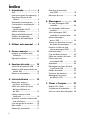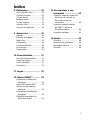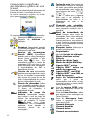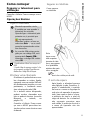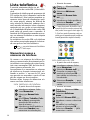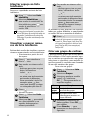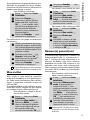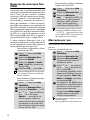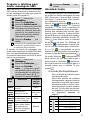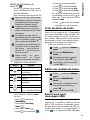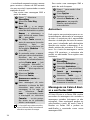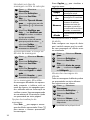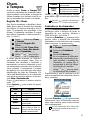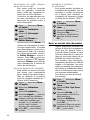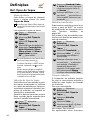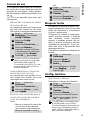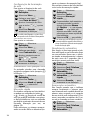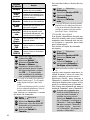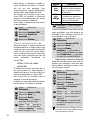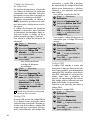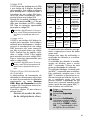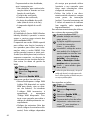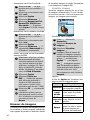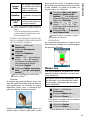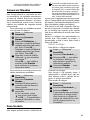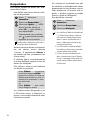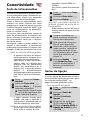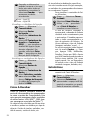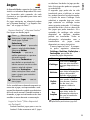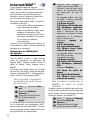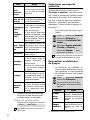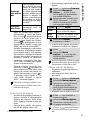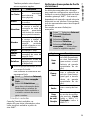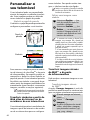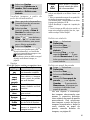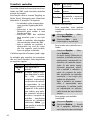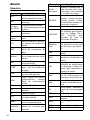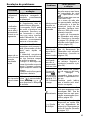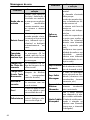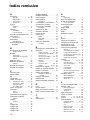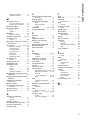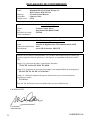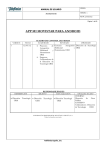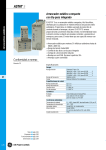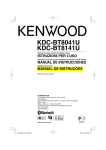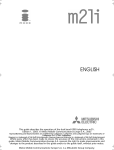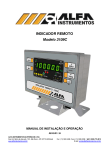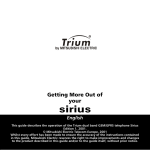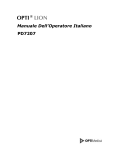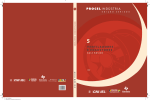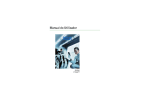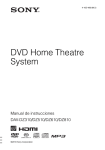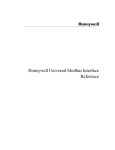Download P o rtu g u ê s - Instructions Manuals
Transcript
Português Este manual descreve o funcionamento do telefone GSM de dupla banda M320. Versão 1, 2002. © Mitsubishi Electric Telecom Europe, 2002 Embora tenham sido envidados todos os esforços para garantir a exactidão das instruções constantes no presente manual, a Mitsubishi Electric reserva-se o direito de proceder, sem aviso prévio, a quaisquer actualizações ou alterações no produto descrito no presente manual e/ou no próprio manual. Índice 1. Introdução ................... 4 SAR .......................................... Instruções gerais de segurança Segurança dentro de um veículo ................................... Chamadas de emergência ........ Conservação e manutenção ..... Carregador/ transformador CA/CC ............ Utilizar a bateria ....................... Responsabilidade pessoal ......... Códigos de segurança .............. Eliminação da embalagem ....... 4 5 6 6 6 7 7 7 7 8 2. Utilizar este manual .... 9 3. Como começar ........... 11 Preparar o telemóvel para utilização ............................. 11 Operações básicas .................. 11 4. Serviços de rede ........ 13 Caixas de ferramentas SIM ..... 13 Números SDN memorizados no cartão SIM ........................... 13 Números informativos ............ 13 5. Lista telefónica ......... 14 Memorizar nomes e números de telefone ........... 14 Editar um cartão de nome da lista telefónica ou do SIM ................................. 15 Libertar espaço na lista telefónica ............................ 16 Visualizar e marcar números da lista telefónica ..................... 16 Criar um grupo de cartões ..... 16 Meu cartão ............................ 17 Número(s) pessoal(ais) ........... 17 2 Números de marcação fixa (FDN) ............................ 18 Marcação por voz .................. 18 6. Mensagens ................ 20 Ler uma mensagem SMS recebida .............................. Ler mensagens SMS armazenadas ............................... Gerir mensagens SMS recebidas e armazenadas .... Mover mensagens para o SIM ........................... Activar ou desactivar o toque de alerta de mensagens ...... Preparar o telefone para enviar mensagens SMS ........ Introduzir texto ...................... Criar modelos de texto ........... Editar um modelo de texto .... Enviar uma nova mensagem SMS ................... Assinatura .............................. Mensagens na Caixa A Enviar e em Pastas SIM .................. Pedido de estado ................... Consumo de memória ............ Mensagens do serviço de difusão (CB) .................... 20 20 20 20 20 21 21 23 23 23 24 24 25 25 25 7. Cham. e Tempos ........ 27 Registo Últ. Cham. ................. 27 Contadores de chamadas ....... 27 Gerir os custos das chamadas 28 Índice 8. Definições.................... 30 Def. Tipos de Toque ............... Gráficos do menu .................. Correio de voz ....................... Bloquear teclas ...................... Config. telefone ..................... Serviços GSM ......................... Funções de segurança ........... 30 32 33 33 33 35 39 9. Acessórios .................. 43 Agenda .................................. Browser de imagens .............. Memo voz ............................. Calculadora ........................... Conversor Moedas ................. Fuso horário .......................... Despertador ........................... 43 46 47 48 49 49 50 13.Personalizar o seu telemóvel ....................60 Transferir símbolos a partir de Web sites da Internet ou de servidores de voz interactivos ......................... 60 Transferir imagens através do WAP™ e da porta de infravermelhos .............. 60 Transferir melodias ............... 62 14.Anexo ......................... 64 Glossário ................................ Resolução de problemas ........ Mensagens de erro ............... Garantia ................................ 64 65 66 69 10.Conectividade ........... 51 Porta de infravermelhos ......... Gestor de ligação ................... Caixa A Receber ..................... Estatísticas ............................. 51 51 52 52 11.Jogos.......................... 53 12.Internet/WAP™........... 54 Armazenar as definições de ligação ........................... Iniciar uma sessão WAP™: ..... Seleccionar um suporte preferido ............................. Personalizar as definições de ligação ........................... Definições Avançadas de Perfis da Internet ................ 54 55 56 56 59 3 Introdução Agradecemos a aquisição do presente telemóvel de dupla banda M320. O telemóvel descrito neste manual pode ser utilizado em todas as redes GSM 900/ 1800. Algumas das mensagens apresentadas no telemóvel poderão ser diferentes das aqui ilustradas, dependendo do seu tipo de subscrição e/ou do operador. Como qualquer equipamento de radiotransmissão e recepção, este telefone emite ondas electromagnéticas e obedece às normas internacionais, desde que utilizado em condições normais e de acordo com as mensagens de segurança e as advertências indicadas adiante. SAR ESTE TELEFONE M320 ESTÁ EM CONFORMIDADE COM OS REQUISITOS DA UE RELATIVOS À EXPOSIÇÃO A ONDAS DE RÁDIO. Antes que um telemóvel esteja disponível para venda ao público, é necessário comprovar a sua conformidade com a directiva europeia R&TTE (1999/5/CE). Esta directiva inclui, como requisito essencial, a protecção da saúde e a segurança do utilizador ou de qualquer outra pessoa. O seu telemóvel é um transmissor/receptor de rádio. O telemóvel foi concebido e fabricado para não exceder os limites de exposição à energia de radiofrequência (RF) recomendados pelo Concelho da União Europeia 1. Estas limitações fazem parte de directrizes completas e estabelecem os níveis permitidos de energia RF para a população geral. Estas directrizes foram desenvolvidas por organizações científicas independentes, através da avaliação periódica e exaustiva de estudos científicos. Os limites incluem uma margem de segurança substancial, concebidos para garantir a segurança de todas as 1. Recomendação europeia 1999/519/CE 4 pessoas, independentemente da idade ou condição de saúde. A norma de exposição para telemóveis (normal CENELEC EN 50360: 2000) utiliza uma unidade de medida conhecida como Taxa de Absorção Específica, ou SAR (Specific Absortion Rate). O limite da SAR2 recomendado pelo Concelho da União Europeia é 2,0 W/kg. Foram levados a cabo testes da SAR utilizando as posições de utilização padrão (descritas na norma CENELEC EN 50361: 2000), com o telefone a transmitir com o nível de potência certificado mais elevado em todas as bandas de frequência testadas3. Apesar da SAR ser determinada no nível de potência certificado mais elevado, o nível de SAR real do telefone em condições de funcionamento normais pode encontrar-se bastante abaixo do valor máximo. Isto deve-se ao facto do telefone ter sido concebido para funcionar a múltiplos níveis de potência, de modo a utilizar apenas a potência necessária para alcançar a rede. De um modo geral, quanto mais perto se encontra de uma antena de retransmissão, mais baixa é a emissão de potência. O valor mais alto da SAR registado para este modelo M320 durante os testes de conformidade com a norma foi 0,868 W/kg. Apesar de poderem existir diferenças entre os nível de SAR dos vários telefones e nas várias posições, todos cumprem os requisitos da UE relativos à exposição RF. 2. O limite da SAR para telemóveis utilizados pelo público é de 2,0 watts/quilograma (W/ kg), medidos como uma média em dez gramas de tecido. Este limite incorpora uma margem de segurança substancial, para conceder protecção adicional ao público e tomar em consideração eventuais variações nas medições. 3. O nível máximo de potência emitida pelo sistema GSM corresponde a 250mW a 900 MHz e 125 mW a 1800 MHz, de acordo com a norma GSM. Fonte: Folha Informativa 193 da OMS, Junho de 2000. OMS: www.who.int/peh-emf. Existem várias fontes de informação independentes à disposição dos utilizadores, incluindo: Royal Society of Canada: www.rsc.ca A International Commission on Non-Ion-izing Radiation Protection (ICNIRP): www.icnirp.de A US Food and Drug Administration: www.fda.gov/cdrh/ocd/mobilphone.html A Organização Mundial de Saúde: www.who.int/peh-emf. A Mitsubishi Electric pertence à MMF, uma associação internacional de fabricantes de equipamento de rádio. A MMF produz informações semelhantes a estas de acordo com a sua finalidade de desenvolver e apresentar os pontos de vista da indústria a organizações de pesquisa independentes, governos e outras entidades de pesquisa. Mobile Manufacturers Forum Diamant Building, 80 Blvd. A. Reyers B-1030 Brussels Belgium www.mmfai.org Instruções gerais de segurança Devem ser cumpridas quaisquer regulamentações específicas relativas à utilização de equipamento de rádio, devido ao risco de interferência de frequências de rádio. Por favor, siga as instruções de segurança indicadas em seguida. Desligue o telefone e retire a bateria quando se encontrar a bordo de um avião. A utilização de telefones nos aviões é proibida por questões de segurança do voo e do correcto funcionamento da rede telefónica celular. O incumprimento desta condição pode acarretar para o infractor a suspensão ou o cancelamento dos serviços de comunicação celular, uma acção judicial ou ambos. Desligue o telefone quando estiver perto de uma bomba de gasolina ou de qualquer material inflamável. Desligue o telefone em hospitais e em qualquer outro lugar onde possa ser utilizado equipamento médico. Respeite as restrições relativas à utilização de equipamento de rádio em depósitos de combustível, instalações destinadas à indústria química ou em locais onde sejam efectuados trabalhos com explosivos. A utilização de telefones pode afectar o funcionamento de aparelhos médicos pessoais com protecção inadequada, tais como próteses auditivas e pacemakers. Consulte o seu médico ou o fabricante do aparelho médico para determinar se este está devidamente protegido. A utilização de telemóveis na proximidade de outros equipamentos electrónicos pode também provocar interferências se os equipamentos não estiverem devidamente protegidos. Observe os sinais de advertência e cumpra as recomendações do fabricante. Introdução Informações adicionais da Organização Mundial de Saúde (OMS) Utilizadores individuais: As indicações científicas apresentadas não apontam para a necessidade de quaisquer precauções especiais na utilização de telemóveis. No entanto, os utilizadores individuais poderão optar por limitar a exposição RF das crianças limitando a duração das chamadas ou utilizando dispositivos “mãos livres” para manter os telemóveis afastados da cabeça e do corpo. Dispositivos de absorção de RF: As provas científicas não apontam para a necessidade de utilização de capas de absorção de RP ou de quaisquer outros “dispositivos de absorção” nos telemóveis. A utilização destes dispositivos não pode ser justificada em termos científicos e a sua eficácia na redução da exposição RF não está provada. 5 Segurança dentro de um veículo Respeite a regulamentação nacional relativa à utilização de telefones em veículos. A segurança na estrada deve ser sempre a sua prioridade! Dedique toda a sua atenção à condução. • Não segure o telefone enquanto conduz. Se não dispõe de um kit de mãos livres, pare e estacione o seu veículo de modo seguro antes de utilizar o telemóvel. • Se dispõe de um kit de mãos livres correctamente instalado e necessitar de efectuar ou receber uma chamada, tome todas as precauções necessárias. Utilize os números préprogramados sempre que possível e seja breve nas chamadas. • Se o telefone não estiver correctamente instalado, o seu funcionamento pode causar interferências no funcionamento dos sistemas electrónicos do veículo, tais como o sistema de travagem ABS ou os airbags. Para evitar este tipo de problemas, assegure-se de que a instalação é efectuada unicamente por profissionais qualificados. A verificação da protecção e do funcionamento dos sistemas electrónicos do veículo devem fazer parte da instalação. Em caso de dúvida, contacte o fabricante. • Não coloque o telefone no banco do passageiro ou em qualquer outro lugar onde possa ser projectado durante uma travagem brusca ou em caso de colisão. Utilize sempre o suporte. • A utilização de um dispositivo de alerta ligado às luzes ou à buzina do veículo não é autorizada na via pública. Chamadas de emergência Pode efectuar chamadas de emergência marcando o número de emergência padrão europeu, 112, mesmo que não tenha um cartão SIM introduzido no telefone. As chamadas de emergência podem ser efectuadas mesmo se o código PIN estiver activado, o telemóvel se 6 encontrar bloqueado electronicamente ou quando o barramento de chamadas estiver activado. Em certos países, os números locais de chamada de emergência podem continuar a ser utilizados em casos de emergência, mas o telefone deve conter um cartão SIM válido. Quando efectuar uma chamada de emergência, lembre-se de facultar todas as informações necessárias, com a maior precisão possível. O telefone pode ser o único meio de comunicação disponível numa situação de emergência, por isso não desligue a chamada antes de lhe ter sido indicado para o fazer. Os telemóveis dependem de redes sem fios e terrestres, cujo acesso não é garantido em todas circunstâncias. Por isso, nunca deve contar exclusivamente com o telemóvel para comunicações de emergência essenciais. Conservação e manutenção Este telemóvel é um produto de tecnologia, concepção e fabrico avançados, pelo que deve ser manuseado com cuidado. As recomendações seguintes permitir-lhe-ão desfrutar deste produto durante muitos anos. • Não exponha o telefone a condições ambientais extremas, em que os níveis de temperatura e humidade sejam demasiado elevados. • Não exponha nem armazene o seu telemóvel em temperaturas muitos baixas. Quando o telemóvel aquecer, depois de ligado, até atingir a temperatura normal, pode ocorrer condensação no interior, o que pode danificar os componentes electrónicos. • Não tente desmontar o aparelho. Este não contém peças reparáveis pelo utilizador. • Não permita que o telefone entre em contacto com água, chuva ou bebidas. O telefone não é à prova de água. • Não danifique o aparelho. Evite deixálo cair, bater-lhe ou sacudi-lo. O manuseamento brusco pode danificá-lo. • Não limpe o telefone com produtos químicos agressivos ou solventes. Limpe-o unicamente com um pano macio e ligeiramente humedecido. Carregador/ transformador CA/CC Este telemóvel foi concebido para ser utilizado apenas com o carregador CA/ CC fornecido. A utilização de outros carregadores ou transformadores invalida qualquer autorização concedida para o presente aparelho e pode ser perigosa. Utilizar a bateria Uma bateria pode ser carregada centenas de vezes mas o seu desempenho diminui gradualmente. Quando a autonomia (em espera e em conversação) diminuir substancialmente em relação ao normal, é altura de adquirir uma nova bateria. • Não deixe as baterias ligadas a um carregador durante mais tempo que o necessário. O sobrecarregamento da bateria diminui a sua vida útil. • Desligue o carregador de bateria da tomada eléctrica quando não o utilizar. • Não exponha as baterias a temperaturas elevadas ou à humidade. • Não queime a bateria. Pode causar explosão. • Evite o contacto da bateria com objectos de metal que possam provocar curto-circuitos nos respectivos terminais (por exemplo, chaves, clipes, moedas, correntes, etc.). • Não deixe cair a bateria nem as submeta a impactos físicos fortes. • Não tente desmontar a bateria. • Utilize apenas os carregadores de bateria recomendados (consulte acima). • Se os terminais da bateria ficarem sujos, limpe-os com um pano macio. • A bateria pode aquecer durante o carregamento. Introdução • Não coloque o telefone junto de disquetes de computador, cartões de crédito e magnéticos ou outros suportes magnéticos. As informações contidas nas disquetes ou nos cartões podem ser afectadas pelo telefone. • Não o ligue a equipamento incompatível. A utilização de equipamentos ou acessórios de outros fornecedores, não fabricados ou autorizados pela Mitsubishi Electric, pode implicar a anulação da garantia do seu telemóvel e constituir um risco para a sua segurança. • Não retire as etiquetas. Os números que estas contêm são importantes para a manutenção e outras operações associadas. • Contacte um centro de reparação autorizado no caso pouco provável de um defeito. Eliminação de baterias De acordo com as directivas Europeias relativas à protecção do meio ambiente, as baterias usadas devem ser devolvidas ao vendedor, que as deverá recolher gratuitamente. Não junte as baterias ao lixo doméstico. Responsabilidade pessoal Este telemóvel GSM é da sua responsabilidade. Utilize-o cuidadosamente e de acordo com as regulamentações locais. Mantenha-o sempre em local seguro e longe do alcance das crianças. Familiarize-se com as funções de segurança de modo a evitar qualquer utilização não autorizada, se o telefone e/ou cartão SIM for perdido ou roubado. Em caso de perda ou furto, contacte imediatamente o operador para proibir a sua utilização. Quando não utilizar o telefone durante longos períodos de tempo, bloqueie-o, desligue-o e retire a bateria. Códigos de segurança O telefone e o cartão SIM são fornecidos pré-programados com códigos que os protegem contra qualquer utilização não autorizada. Segue-se uma curta descrição de cada. Consulte Funções de segurança, na página 39 para alterar os códigos PIN e de bloqueio. 7 Códigos PIN e PIN2 (4-8 dígitos) Todos os cartões SIM possuem um código PIN (Número de Identificação Pessoal) Este código protege o cartão contra utilização não autorizada. Se introduzir o código PIN errado três vezes consecutivas, o cartão SIM é desactivado e a mensagem SIM bloqueado é apresentada. Introduza PUK: é apresentado no ecrã. Códigos PUK e PUK2 (8 dígitos) Peça o código PUK ao seu operador. O PUK é utilizado para desbloquear um cartão SIM bloqueado (consulte a página Funções de segurança, na página 39). O código PUK2 é necessário para desbloquear o código PIN2 (consulte acima). Palavra-chave de barramento de chamadas (4 dígitos) Esta palavra-chave é utilizada para barrar vários tipos de chamadas, efectuadas ou recebidas, a partir do telemóvel (consulte Palavra-chave de barramento de chamadas, na página 41). Código de bloqueio do telemóvel (4 dígitos) Este código é definido como 0000 na fábrica. Pode alterá-lo. Depois de modificado, deixa de poder ser identificado pelo fabricante mediante chamada telefónica. Consulte a página Código de bloqueio do telemóvel, na página 40 para obter mais detalhes. Aconselhamo-lo a memorizar e familiarizar-se com a aplicação e utilização destes códigos. 8 Eliminação da embalagem A embalagem deste telefone é fabricada com materiais recicláveis e, como tal, deve ser eliminada de acordo com a regulamentação relativa à protecção do meio ambiente em vigor no seu país. Os elementos de cartão e de plástico devem ser devidamente separados e eliminados. Leia cuidadosamente este manual do utilizador. Este manual contém informações sobre o telefone e o respectivo modo de funcionamento na rede. Algumas das funções descritas neste manual do utilizador dependem da rede. Deverá contactar o seu operador para saber que funções pode utilizar. Poderá necessitar de subscrições adicionais para activar algumas funções. Acções das Teclas Para o ajudar a utilizar rapidamente o seu telemóvel e este manual do utilizador, eis como deve utilizar o teclado e os símbolos relacionados. Tecla OK (para validar OK no ecrã.) tecla de função esquerda (para validar o item acima: normalmente uma acção). tecla de função direita (para validar a acção acima: normalmente Sair). seta para a direita nas teclas de cursor. seta para a esquerda nas teclas de cursor. seta para cima na tecla de cursor. seta para cima na tecla de cursor. Tecla ATENDER/ENVIAR. Tecla FIM/LIGAR OU DESLIGAR TELEFONE. Notação do manual do utilizador Eis como deve seguir as instruções existentes neste manual do utilizador e usar as funções do telemóvel. Seleccione OK Prima a tecla para seleccionar OK (meio do ecrã). Prima . Seleccione um dos itens de menu (por exemplo: Definições). A partir do ecrã inactivo, prima a tecla para aceder à lista de menus, desloque para cima ou para baixo até alcançar o item de menu pretendido e seleccione OK para aceder ao submenu. Função Para visualizar a tecla de função e a acção associada. Por exemplo; 'Seleccione Ler '. significa que Ler é apresentado (à esquerda). Prima a tecla abaixo para ler a mensagem, a lista de nomes, etc. Seleccione (item de uma lista) Utilize e na tecla de cursor para deslocar para o item de menu pretendido e valide seleccionando OK . Por exemplo: Seleccione Lista Telefónica: desloque-se para o item de menu Lista telefónica e prima a tecla OK para validar a sua selecção. Utilizar este manual Utilizar este manual Consulte o folheto ‘Como começar com o M320' para obter informações sobre a utilização do teclado. Utilizar os painéis de deslocamento dinâmico Quando deslocar o menu e aceder a definições, o tipo de painel de deslocamento seguinte permite-lhe ter uma visão clara das informações a introduzir. 1 2 3 A lista dos dados a introduzir é apresentada. Desloque para baixo até aos campos que pretende preencher e seleccione OK . Escreva as informações pedidas e seleccione OK para validar. Preencha tantos campos quantos for necessário e seleccione Guardar para armazenar todas as informações introduzidas. 4 As teclas de seta, apresentadas na parte inferior do ecrã, indicam as possibilidades de deslocamento. 9 Compreender o significado dos indicadores gráficos do ecrã (ícones) O visor do seu telemóvel pode apresentar até 8 linhas de texto e uma linha de ícones. Os ícones mostram o estado e as condições operacionais do telefone. Os seguintes itens podem ser apresentados: Memória do SIM em utilização Memória do telefone em utilização Roaming. Apresentado quando o telefone está ligado a uma rede diferente da rede local. Serviço de mensagens breves (SMS). Apresentado quando uma ou várias mensagens breves foram recebidas e não foram lidas. O ícone fica intermitente quando o centro de mensagens SMS está cheio e não pode armazenar mais mensagens. A disponibilidade do SMS é dependente da rede. Correio de voz. Apresentado quando uma mensagem de correio de voz foi recebida e memorizada pelo centro de correio de voz da rede. A disponibilidade do correio de voz é dependente da rede. Desvio de chamadas. Indica se as chamadas recebidas são ou não permanentemente desviadas. O desvio de chamadas é dependente da rede. Indicador de carga da bateria . Apresentado sempre, para indicar o nível de carga da bateria. São apresentados cinco níveis: de completa (5 barras) a baixa (uma barra verde). Não é apresentada nenhuma barra quando o telemóvel precisa de ser recarregado. 10 Teclas de seta. Estes ícones são apresentados durante a utilização do menu, para indicar que podem ser apresentadas mais opções de menu através das teclas , , ou . Linha 2. Indica que a segunda linha está a ser utilizada. A disponibilidade da linha 2 é dependente da rede e da subscrição. Chamada não atendida. Este ícone é apresentado quando uma chamada recebida não é atendida. Nível de intensidade do sinal. Existem cinco níveis de intensidade. Estes níveis indicam a intensidade do sinal recebido. Quanto mais barras, mais intenso é o sinal. Se não for possível alcançar a rede, não é apresentado nenhum nível de potência. Bloquear teclas. Indica que o teclado está bloqueado. Despertador . Alerta da função de vibração Modo silencioso activo. Silêncio. Modo de edição Tegic. Modo de edição Multitap. Ligação WAP™ activa. Ligação WAP™ activa no modo de segurança. Ligação WAP™ com GPRS. Ligação WAP™ com GPRS no modo de segurança. Porta de infravermelhos. Indica que a porta de infravermelhos está activa, ou seja, é possível receber ou enviar dados através desta porta. Ícone do serviço GPRS. Indica que estão disponíveis serviços de pacotes de dados. Ícone de Caixa A Receber, indica que existem novas mensagens na Caixa A Receber. Ícone de Mensagens Push, indica a recepção de novas mensagens Push. Chamada Efectuada. Chamada Recebida. Chamada Activa. Chamada em conferência. Segurar no telefone Preparar o telemóvel para utilização Como segurar no telefone Consulte o folheto 'Como começar com o M320'. Operações básicas Como começar Como começar Ligar o telemóvel 1 Mantenha premida a tecla . É emitido um som quando o telemóvel for activado. Quando ligar o telemóvel pela primeira vez, é possível que seja apresentado. Introduza a data e a hora ou seleccione Sair se as configurações apresentadas estiverem correctas. 2 Se o cartão SIM estiver protegido por um código PIN, será apresentado Inserir PIN:. Introduza o código PIN e seleccione OK . 4 1. Consulte também o folheto 'Como começar com o M320'. 2. Consulte Códigos de segurança, na página 7 e Funções de segurança, na página 39 para obter mais detalhes sobre os códigos PIN e de bloqueio. Efectuar uma chamada O telefone só pode efectuar e receber chamadas se estiver ligado, equipado com um cartão SIM válido devidamente inserido no compartimento, e localizado numa área coberta pela rede GSM. Se o teclado estiver bloqueado, poderá receber chamadas mas não as poderá efectuar (consulte Bloquear o teclado, na página 12). Consulte o folheto ’Como começar com o M320’ para obter instruções sobre como efectuar uma chamada. Evite tapar a metade superior traseira do telefone, para garantir a qualidade máxima de emissão e recepção. Quando utilizar o modo de mãos-livres, não deverá colocar o telefone perto do ouvido. O ecrã de espera Após ligado, o telemóvel procura uma ligação à rede. Quando a ligação é estabelecida, é emitido um som e o nome ou logotipo da rede e/ou do operador é apresentado, bem como a data e a hora, a potência do sinal e o nível de carga da bateria. Se o telemóvel não conseguir encontrar uma rede válida, a potência do sinal e o nome do operador não são apresentados. 11 Para activar o bloqueio do teclado: Prima e mantenha premida . é apresentado. Para desactivar o bloqueio do teclado: Prima Desbloq e prima . As quatro setas indicam funções que podem ser acedidas através das quatro setas existentes na tecla do cursor. O símbolo oval existente abaixo das setas indica que o Menu pode ser acedido premindo a tecla (abaixo da tecla do cursor). Internet e SMS indicam que pode aceder directamante aos serviços WAP™ e SMS premindo as teclas de função . As funções associadas às teclas de função no modo de espera dependem do seu operador. Estas teclas podem não ter sido programadas. Se assim for, poderá programá-las mantendo-as premidas, o que apresentará uma lista de funções programáveis. Seleccione uma opção deslocando com as teclas e e valide-a seleccionando OK . também é apresentado se o telemóvel estiver ligado a uma rede GPRS 1. Bloquear o teclado Quando activada, a função de bloqueio do teclado impede que sejam efectuadas chamadas ou acções acidentais quando o telefone é transportado no bolso ou numa mala, por exemplo. No entanto, continua a ser possível receber e atender chamadas. Quando a chamada termina, o bloqueio do teclado é automaticamente reactivado. 1.A disponibilidade do GPRS depende do operador 12 Toques de alerta Prima para aceder directamente ao controlo Toques de alerta (Toque activo, Modo silencioso, Vibrar, Vibrar e tocar, Vibrar e depois tocar). Desligar o telefone desligar 4 Mantenha premida a tecla . É emitido um sinal sonoro para confirmar a acção. É apresentado um ecrã animado enquanto o telemóvel se desliga. Não remova a bateria do telemóvel sem que este esteja desligado. Isso poderá causar a perda de dados. Se esta situação ocorrer, é apresentado um símbolo de kit de primeiros socorros da próxima vez que o telemóvel for activado. Protecção de ecrã Para poder desfrutar de uma utilização optimizada do telemóvel, uma protecção de ecrã é automaticamente apresentada quando o telefone está mais de um minuto sem ser utilizado. Esta protecção de ecrã apresenta o nome do operador e a hora. A protecção de ecrã não impede qualquer acção. Por outras palavras, poderá receber uma chamada, um SMS, uma melodia, uma imagem, etc., enquanto a protecção de ecrã está activa. Se premir qualquer tecla, regressará a um ecrã activo. A disponibilidade deste menu depende da rede (pode não estar disponível ou chamar-se Serviços de rede, Rede,...). O operador de rede pode fornecer serviços de valor acrescentado, informações e números de telefone de contacto. Estes serviços e números de telefone estão armazenados no cartão SIM e são apresentados no ecrã do telefone a partir do menu Serv. rede. Contacte o seu operador para obter mais informações. Serviços de rede Serviços de rede Alguns operadores poderão fornecer até um máximo de dois serviços no mesmo cartão SIM. Os submenus apresentados no menu Serv. rede podem chamar-se Aplicações, Serviços ou Informações. É possível registar três tipos de serviços neste menu: Caixas de ferramentas SIM Um modo automático de fornecer serviços relacionados com a sua rede. Estes serviços dependem do cartão SIM. Números SDN memorizados no cartão SIM É possível memorizar até 32 números no SIM. Estes números não podem ser modificados nem eliminados. Números informativos Uma lista ou um menu que lhe permite contactar os serviços de rede ou informativos disponíveis na rede. 13 Lista telefónica É possível armazenar dados no telefone e nas memórias do cartão SIM (=lista telefónica). A memória do telefone pode armazenar até 255 cartões de visita (chamados 'cartões da lista telefónica'). Estes cartões permitem armazenar vários tipos de informações: apelido, nome próprio, número de telefone de casa, número do telemóvel, endereço de email, morada, informações sobre a empresa, marcação por voz, grupo e ícone relacionado. A capacidade de memória do cartão SIM pode variar de acordo com o operador. A memória do SIM permite armazenar um nome, um número de telefone e uma etiqueta de voz por cartão. As memórias do cartão SIM e do telefone são ambas pesquisadas quando é efectuada uma procura na lista telefónica. • Através do menu: . Seleccione Lista Telefónica. 2 Seleccione Adicionar nome . 3 Seleccione Nomes lista tel. . 4 Introduza os dados pedidos e seleccione Guardar para memorizar as informações. 4 1. O campo Grupos permite-lhe identificar o tipo do chamador de acordo com entradas previamente definidas (consulte Criar um grupo de cartões página 16). 2. A lista Ícones permite-lhe memorizar o cartão com símbolos, que são apresentados quando é recebida uma chamada (apresentando a categoria do chamador). 1 Prima 4 prima para aceder directamente à lista telefónica a partir do ecrã de espera. Memorizar nomes e números de telefone Os nomes e os números de telefone podem ser memorizados directamente na lista telefónica ou copiados de outras fontes, tais como mensagens SMS, da lista dos últimos números marcados, etc. Aconselhamo-lo a memorizar os números de telefone no formato internacional, utilizando o prefixo '+' em vez de '00', para que possam ser marcados a partir do seu país de origem ou do estrangeiro. Existem várias formas de memorizar números nas listas telefónicas: Lista telefónica do telefone • A partir do ecrã de espera: 1 Introduza o número. Seleccione Memorizar . 2 Seleccione Nomes lista tel. . 3 A lista Casa, Trabalho, Celular ou Fax é apresentada, permitindo-lhe escolher o tipo de número . 4 Introduza os dados pedidos e seleccione Guardar para memorizar as informações. 14 Lista telefónica do SIM • A partir do ecrã de espera, 1 Introduza o número. Seleccione Memorizar . 2 Seleccione Nomes SIM 3 Preencha os campos dis- . poníveis e seleccione OK para validar as informações introduzidas. para 5 Seleccione Guardar memorizar as informações do cartão. • Através do menu, . Seleccione Lista 1 Prima Telefónica. 2 Seleccione Adicionar nome . . 3 Seleccione Nomes SIM 4 Introduza o nome e seleccione OK . 5 Introduza (ou confirme) o número e seleccione OK . para 6 Seleccione Guardar memorizar o cartão. Os números memorizados nas localizações das últimas chamadas marcadas, recebidas, não atendidas e das mensagens SMS também podem ser memorizados na lista telefónica: 1 Para uma chamada recebida, não atendida ou uma mensagem SMS, seleccione Opções . 2 Desloque o menu para baixo e seleccione Números se o número estiver contido numa mensagem SMS. Os números das mensagens são apresentados. Seleccione um dos números se estiverem disponíveis vários. e 2’ Seleccione Memorizar siga o procedimento acima descrito para criar um nome na lista telefónica ou no SIM. 4 1. Durante a introdução de um número, seleccionar Limpar uma vez apaga o último caracter. Manter a tecla Limpar premida apaga o número completo. 2. Os caracteres *, +, P (pausa), # e _ podem ser memorizados como parte de um número. 3. Pode utilizar _ (espaços de variáveis) para memorizar números. Quando chamar um número com espaços de variáveis, seleccione o número na lista telefónica, prima OK e escreva o número correspondente aos espaços de variáveis (=números em falta). 4. Se a memória do cartão SIM ou do telefone estiver cheia, é apresentada uma mensagem quando a lista telefónica for seleccionada. Editar um cartão de nome da lista telefónica ou do SIM A partir do ecrã de espera: 1 Prima para aceder à lista telefónica. 2 Desloque a lista para baixo até ao cartão que pretende alcançar e seleccione OK . 3 Desloque para baixo até ao(s) campo(s) que pretende modificar e corrija-o(s). Seleccione Guardar para memorizar as alterações. Através do menu: . Seleccione Lista Telefónica. . 2 Seleccione Ler 3 Seleccione um dos cartões memorizados. 4 Seleccione Opções . . 5 Seleccione Visualizar 6 Desloque para baixo até ao(s) campo(s) que pretende modificar e corrija-o(s). Seleccione Guardar para memorizar as alterações. Quando modificar um cartão, pode criar um padrão de marcação por voz (consulte Marcação por voz página 18). O padrão de marcação por voz só pode ser gravado no modo de edição. 1 Prima Lista telefónica Memorizar um número recebido Gravar um padrão de marcação por voz: 1 Prima para aceder à lista telefónica. 2 Desloque a lista para baixo até ao cartão que pretende alcançar e seleccione OK ou seleccione Opções e, em seguida, seleccione Visualizar . 3 Desloque para baixo até ao campo Marcação por voz e seleccione OK . Seleccione Novo para gravar o padrão de voz ou Gravar se já tiver gravado um padrão de voz e o pretender alterar. Repita o nome até este ser memorizado (mínimo = duas vezes). Pronuncie o nome claramente e num ambiente silencioso. Quando os padrões vocais corresponderem, Memorizado é apresentado. 4 Poderá ter de seleccionar o número ao qual o padrão de marcação por voz será associado se o cartão tiver vários números armazenados. Seleccione Casa, Trabalho ou Celular se tiver registado vários números num cartão da lista telefónica. 15 Libertar espaço na lista telefónica Para ver a capacidade restante da lista telefónica: . Seleccione Lista 1 Prima telefónica. 2 Seleccione Estatísticas para aceder às estatísticas da lista telefónica; prima para aceder às estatísticas do cartão -SIM. 4 Se esta opção estiver disponível, as memórias livres na lista FDN (números de marcação fixa) também são apresentadas. Consulte Números de marcação fixa (FDN) página 18 para obter mais informações sobre números FDN. Visualizar e marcar números da lista telefónica Existem dois modos de visualizar e marcar números memorizados na lista telefónica: • Directamente a partir do ecrã de espera: 1 Prima para visualizar a lista telefónica. 2 Para aceder ao número solicitado: - desloque para cima ou para baixo, utilizando as teclas e - ou prima uma tecla numérica para aceder às diferentes letras associadas à tecla. Por exemplo: prima duas vezes para alcançar os números começados pela letra 'B'. 3 Prima . • Através do menu, . Seleccione Lista Telefónica. para visuali2 Seleccione Ler zar a lista telefónica e, em seguida, desloque para o número pretendido. 1 Prima 16 3 Para aceder ao número solicitado: - desloque para cima ou para baixo, utilizando as teclas e - ou prima uma tecla numérica para aceder às diferentes letras associadas à tecla. Por exemplo: prima duas vezes para alcançar os números começados pela letra 'B'. As entradas da lista telefónica são apresentadas por ordem alfabética e memorizadas no cartão SIM ou na memória do telefone. 4 Prima . 4 A selecção de Opções apresenta as seguintes opções de menu: Ver, Chamar, Apagar, Copiar, Mover, Selecção de grupo (para apresentar os cartões por tipo de grupo), Enviar por IrDA, Enviar mensagem para, Enviar por SMS. Criar um grupo de cartões É possível definir grupos de cartões para a lista telefónica. Esta função permite agrupar os cartões que pertencem a um grupo seleccionar e reproduzir uma melodia específica quando é recebida uma chamada de um dos membros do grupo. Para criar um grupo: . Seleccione Lista 1 Prima Telefónica . 2 Seleccione Grupos. 3 Seleccione qualquer modelo vazio [...] e seleccione OK . São apresentadas as seguintes opções: Item Função Lista de Para introduzir e memorizar grupo uma lista de grupo. Melodia Para seleccionar uma melodia para associar ao grupo definido. 4 Introduza ou seleccione os dados pedidos. Prima OK para validar. para 5 Prima Guardar memorizar as definições configuradas. Para seleccionar um grupo ao memorizar um número: 1 Utilize o procedimento de memorização de números na lista telefónica (consulte Memorizar nomes e números de telefone página 14) e preencha o cartão. 2 Desloque para baixo até Grupos e seleccione OK . 3 Seleccione um dos grupos apresentados na lista. para 4 Seleccione Guardar memorizar as definições. 4 Só é possível definir grupos para cartões memorizados no telefone (e não para cartões memorizados no SIM). Meu cartão Meu cartão é uma memória específica onde pode introduzir os seus dados pessoais. Pode aceder facilmente a Meu cartão e enviar o respectivo conteúdo através de IrDA ou SMS. O conteúdo de Meu cartão é idêntico ao conteúdo dos cartões, excepto no que respeita aos campos Grupos e Marcação por voz. Para introduzir o conjunto de dados de Meu cartão, . Seleccione Lista 1 Prima Telefónica. 2 Seleccione Meu cartão . e intro3 Seleccione Editar duza as informações pedidas como se se tratasse de um cartão normal (valide cada entrada seleccionando OK ). 4 Seleccione Guardar para memorizar o cartão. Para enviar o Meu cartão por IrDA . Seleccione Lista 1 Prima Telefónica . . 2 Seleccione Meu cartão 3 Seleccione Enviar por IrDA . A porta de infravermelhos é automaticamente aberta e envia o cartão. Para enviar o Meu cartão por SMS . Seleccione Lista 1 Prima telefónica . 2 Seleccione Meu cartão . 3 Seleccione Enviar por SMS . 4 Introduza o número de telemóvel para o qual pretende enviar o cartão ou seleccioneo a partir de Lista de nomes e seleccione OK . Lista telefónica As características do grupo podem ser modificadas ou apagadas (no menu Grupos, seleccione OK para alterar as definições ou Apagar para apagar o grupo). Para modificar um grupo: . Seleccione Lista 1 Prima Telefónica. . 2 Seleccione Grupos 3 Seleccione o grupo que pretende modificar, seleccione OK e, em seguida, seleccione a lista de grupo e/ou o tipo de melodia definido. Defina os novos parâmetros (nome/melodia). para 4 Seleccione Guardar memorizar as definições. Número(s) pessoal(ais) O telefone pode apresentar o número da linha principal (Linha 1), o número da Linha 2 (Serviço de linha alternativa) e os números de dados e fax (estes números dependem do cartão SIM; contacte o seu operador para obter mais informações). Estes números podem estar memorizados no cartão SIM ou podem ser introduzidos manualmente. Para visualizar, atribuir nomes e editar números pessoais: . Seleccione Lista 1 Prima telefónica . 2 Seleccione Números pessoais. É apresentado o número da Linha 1, caso esteja memorizado no cartão SIM. Caso contrário, seleccione Editar e introduza o número e o nome (seleccione OK para memorizar as informações introduzidas). 3 Desloque a lista para baixo para visualizar ou introduzir os números da Linha 2 e de fax. 4 Os números de linha 2, de dados e de fax só podem ser alcançados se o seu cartão SIM suportar este tipo de subscrição. 17 Números de marcação fixa (FDN) A marcação fixa é uma funcionalidade que restringe as chamadas efectuadas para números "fixos" ou para "prefixos" contidos em cartões SIM que suportem esta funcionalidade. Quando a funcionalidade FDN está activada, a marcação de números, o desvio de chamadas e o envio de mensagens SMS para números não registados na lista FDN é proibida. O número de entradas FDN memorizado depende da capacidade do cartão SIM. A activação da funcionalidade FDN ou o registo de números na lista FDN está protegido pelo PIN 2 (contacte o seu operador para obter o código PIN 2). O menu seguinte (Marcação fixa) e as respectivas operações só estão disponíveis no seu telefone se o cartão SIM suportar a funcionalidade de marcação fixa. Para activar ou desactivar o funcionamento da FDN: . Seleccione Lista 1 Prima telefónica . 2 Seleccione Marcação fixa. Seleccione Estado . 3 Seleccione Ligada ou Desligada. Introduza o número do código PIN2. 4 Seleccione OK para validar. 4 O submenu de Marcação fixa pode não estar disponível no seu telemóvel. Contacte o seu operador para obter mais informações. Para visualizar os números memorizados na lista FDN: . Seleccione Lista 1 Prima telefónica . . 2 Seleccione Marcação fixa e uti3 Seleccione Visualizar lize ou para ver as entradas da lista FDN. Premir Opções permite-lhe ver, marcar, apagar, copiar ou mover números para a memória do telefone ou do cartão SIM, para além de enviar esses números por IrDA ou SMS. 18 Para introduzir, editar ou eliminar números da lista FDN: . Seleccione Lista 1 Prima Telefónica. 2 Seleccione Marcação fixa . 3 Seleccione Adicionar novo . Introduza o PIN2, se necessário. É agora possível adicionar, editar, eliminar, copiar, mover números e enviá-los por IrDA ou SMS. 4 É possível utilizar espaços de variáveis nos números memorizados na lista FDN. Por exemplo, o número +351707 278_ _ 9 permite marcar todos os números entre 278009 e 278999. O número pode ser editado e marcado a partir do ecrã de espera. Marcação por voz Pode efectuar uma chamada utilizando a sua voz. Para criar um padrão de voz: . Seleccione Lista 1 Prima Telefónica. . 2 Seleccione Marcação Voz . 3 Seleccione Nova entrada São apresentadas todas as entradas de nome. 4 Utilize ou para seleccionar o cartão que pretende utilizar e prima OK . Se estiverem registados vários números de telefone num cartão (por exemplo, Casa, Trabalho ou Celular) seleccione um premindo OK . 5 Em seguida, é-lhe pedido para pronunciar o nome duas vezes (pronuncie o nome tão claramente quanto possível). É apresentado Memorizado quando ambos os padrões vocais corresponderem. 4 Se os padrões vocais não corresponderem, é apresentado Não reconhecido. Repita o procedimento de registo de padrão de voz. 4 Utilize ou para visualizar a entrada pedida. Prima Opções para escutar o padrão de voz (Repetir), para remover a etiqueta de voz da lista de marcação por voz (Apagar) ou para criar um novo padrão de voz (Gravar). Lista telefónica Para visualizar a lista de números de marcação por voz: . Seleccione Lista 1 Prima telefónica . 2 Seleccione Marcação Voz . . 3 Seleccione Lista Para remover todos os números de telefone da lista de marcação por voz: . Seleccione Lista 1 Prima telefónica. 2 Seleccione Marcação Voz . 3 Seleccione Apagar todas . Para marcar um número de telefone utilizando um padrão de voz: 1 A partir do ecrã de espera, mantenha premida . 2 Pronuncie o nome da forma mais clara possível. 3 É apresentado o número marcado e um ícone animado e a chamada é efectuada como qualquer chamada normal. 19 Mensagens O Short Message Service (SMS) permite enviar ou receber mensagens de texto entre telemóveis. É possível armazenar, editar e reencaminhar mensagens, bem como memorizar qualquer número que estas contenham. Estas mensagens SMS são armazenadas na memória do telefone, mas também poderão ser armazenadas no cartão SIM se forem enviadas pelo operador. Ler uma mensagem SMS recebida Quando o telefone recebe uma mensagem SMS, é emitido um toque de alerta de SMS nova e o ícone é apresentado. A mensagem é automaticamente armazenada no telefone ou no cartão SIM. Se piscar, indica que a memória do SIM ou cartão está cheia e não pode armazenar mais mensagens. Apague as mensagens para permitir a recepção de novas mensagens. Prima Ler para ler as novas mensagens (apenas a partir do ecrã de espera). Ler mensagens SMS armazenadas . Seleccione Mensagens. 2 Seleccione Caixa A Receber , ou Pastas SIM e, em seguida, Mensagens recebidas, para visualizar a lista de mensagens. Utilize as teclas de seta para se deslocar para cima e para baixo até à mensagem que pretende ler. ou 3 Seleccione OK Opções /Ler texto para ler o texto da mensagem. 1 Prima As mensagens não lidas são identificadas pelo ícone e o texto está a negrito. As mensagens que já foram lidas são identificadas pelo ícone . 20 Gerir mensagens SMS recebidas e armazenadas Depois de ler as mensagens SMS a partir da Caixa A Receber ou do cartão SIM, prima Opções para aceder a: Apagar, Apagar todas, Ler texto, Responder, Responder (+texto) - para adicionar o texto original, Reencaminhar Msg, (Mover para SIM se estiver na Caixa A Receber) e Números (para memorizar ou efectuar uma chamada para o(s) número(s) contido(s) no cabeçalho ou no texto da mensagem SMS). Mover mensagens para o SIM É possível mover uma mensagem da Caixa A Receber ou da Caixa A Enviar para a memória do SIM. No entanto, de acordo com o tamanho da mensagem, esta poderá ser truncada (só são movidos para a memória do SIM os primeiros 160 caracteres). A data de envio (para mensagens enviadas) e os endereços de 'Copiar para' são perdidos quando a mensagem é movida para a memória do SIM. Para mover uma mensagem para a memória do SIM: . Seleccione Mensa1 Prima gens. 2 Seleccione Caixa A Receber ou Caixa A Enviar . 3 Seleccione a mensagem que pretende mover ( e )e seleccione Opções . 4 Seleccione Mover para SIM . Activar ou desactivar o toque de alerta de mensagens Sempre que é recebida uma mensagem é emitido um toque de alerta de SMS nova. Para activar ou desactivar este toque: . Seleccione Mensa1 Prima gens. . 2 Seleccione Definições 3 Seleccione Alerta de recepção . Seleccione Ligado ou Desligado . Antes de enviar a sua primeira mensagem SMS, tem de memorizar o número do centro de mensagens da rede (que pode ser obtido junto do operador): . Seleccione 1 Prima Mensagens. 2 Seleccione Definições . 3 Seleccione Perfis de envio . 4 Escreva o número do centro de mensagens ou seleccione um modelo (se existirem vários disponíveis) e, em seguida, introduza as informações pedidas (depende do operador). para 5 Seleccione Guardar validar. 4 É possível que não lhe seja permitido alterar o perfil de envio (formato e período de validade). Contacte o seu operador para obter mais informações. O número do centro de mensagens SMS pode já estar disponível no cartão SIM; nesse caso, será apresentado automaticamente. Se pretende seleccionar um Perfil de envio para a sua mensagem: . Seleccione 1 Prima Mensagens. 2 Seleccione Definições . 3 Seleccione Perfis de envio e seleccione o perfil que pretende utilizar (se já estiver armazenado) ou seleccione um dos perfis vazios ([...]) . 4 Preencha os seguintes campos: CamDescrição Configurapos ção por defeito Nome Para escrever o nome do perfil. Perfil1 Centro Definido Para escrever o de menpelo operanúmero do centro. sagens dor For- Para definir o formato mato da da mensagem: texto, Texto Mensag. voz, fax ou paging. Período de tempo duPerírante o qual a mensaodo gem permanece no Máximo Valicentro de mensagens dade até ser entregue. 5 Seleccione Guardar validar. para Introduzir texto Para algumas funções, (tais como memorizar nomes ou enviar mensagens de texto SMS, Acessórios, Conectividade, Internet, Definições,...) tem de saber como introduzir e editar texto no ecrã. No ecrã, isto é indicado por em minúsculas e por em maiúsculas. É possível introduzir ou editar texto e caracteres do alfabeto directamente a partir do teclado. Existem dois métodos para escrever caracteres de texto e números. O método Multitap ou Multipress e o método mais rápido e intuitivo, chamado introdução de texto T9. Prima para alternar entre os métodos de introdução de texto T9 e Multitap. No modo T9, é apresentado na parte inferior do ecrã para indicar que o modo actual é o T9. é apresentado na parte inferior do ecrã para indicar é possível passar para o método Multi-tap premindo . No modo Multitap, é apresentado na parte inferior do ecrã para indicar que o modo actual é o Multitap. é apresentado na parte inferior do ecrã para indicar é possível passar para o método T9 premindo . Mensagens Preparar o telefone para enviar mensagens SMS O método Multitap/Multipress Este é o método por defeito para a introdução de texto. Uma breve pressão em qualquer tecla apresenta o primeiro caracter associado a essa tecla, apresentando também todos os outros caracteres disponíveis na parte superior do ecrã. Eis uma lista dos caracteres disponíveis (a lista dos caracteres disponíveis depende do idioma): Tecla Caracter Minúsculas Maiúsculas 1., -'@:? abc2ABC2 def3DEF3 ghi4GHI4 21 Tecla Caracter jkl5KL5 mno6MNO6 pqrs7PQRS7 tuv8TUV8 wxyz9WXYZ9 0 Pressão breve (activa apenas no modo de maiúsculas): para comutar a letra seguinte de maiúscula para minúscula. Pressão longa para comutar todas as letras seguintes entre maiúscula ou minúscula. Pressão breve: para introduzir um espaço. Uma pressão longa permite aceder aos caracteres especiais. ( ) % ! ; " _ @ § + # * / & = < >~ ¥ $ € ¡¿\ Uma pressão breve desloca o cursor uma posição para a esquerda ou para a direita no texto. Uma pressão longa move o cursor para o início ou o final do texto. Alternar entre o método Multitap/Multipress e o método de introdução de texto T9 Para introduzir texto, prima a tecla com o caracter pretendido até que este seja apresentado no ecrã. Se mantiver a tecla premida, será apresentado o número correspondente à tecla. Se necessitar de utilizar dois caracteres da mesma tecla, aguarde alguns segundos após escrever o primeiro caracter (até que os caracteres da tecla apresentados na parte superior do ecrã desapareçam) ou prima antes de premir a tecla novamente. 22 Pode corrigir erros com uma pressão breve sobre Limpar . Manter esta tecla premida apaga todo o texto. Utilize ou para mover o cursor no texto. Manter premido permite aceder a 25 caracteres especiais: Para seleccionar e introduzir um caracter no texto: 1 Mova o cursor para o caracter requerido (utilizando as teclas , , e ). 2 Seleccione OK . Exemplo: Para escrever Card, • Prima e seleccione Mensagens. • Seleccione Criar Msg Nova. • Preencha o campo Para (consulte Enviar uma nova mensagem SMS, na página 23). • No campo texto, mantenha premida a tecla até que seja apresentado. Prima três vezes brevemente; o caracter C é apresentado. • Espere que os caracteres disponíveis da tecla (na parte superior do ecrã) desapareçam e, em seguida, mantenha premida a tecla até que seja apresentado. Prima uma vez; o caracter a é apresentado. • Prima três vezes; o caracter r é apresentado. • Prima uma vez; o caracter d é apresentado. A palavra Card está agora escrita no ecrã. A tecla , alterna entre o método de introdução de texto T9 e o método Multitap. Para introduzir texto no modo T9: 1 Prima a tecla com a letra pretendida apenas uma vez (o caracter pretendido pode não ser apresentado em primeiro lugar). 2 A palavra activa é alterada à medida que escreve. Escreva todos os caracteres até ao final da palavra. 3 Se a palavra correcta não for apresentada após ter introduzido todos os caracteres, prima até obter a palavra pretendida. 4 Se a palavra pretendida não se encontrar entre as apresentadas, prima para entrar no método Multitap e escreva as letras correctas. 5 Utilize a tecla ou para colocar o cursor no texto para inserir ou eliminar caracteres. Sugestões e funcionamento Tecla Acção Pressão longa Números Alternar - maiúsculas/ minúsculas Limpar ou retroceder Limpar Espaço Outra palavra correspondente Pontuação inteligente Alternar entre o método T9 e o método Multitap Exemplo Para introduzir a palavra card no ecrã: • Prima e seleccione Mensagens. • Seleccione Criar Msg Nova . • Seleccione Texto . • Prima ; é apresentado . • Prima ; é apresentado a. • Prima ; é apresentado ca. • Prima ; é apresentado bar. • Prima ; é apresentado base. Se a palavra apresentada não for a pretendida, prima a tecla as vezes que forem necessárias até visualizar card. Mensagens Modo de introdução de texto T9 ( ) • Prima para sair do exemplo e regressar ao ecrã de espera. Criar modelos de texto Pode criar um conjunto de 10 mensagens para serem utilizadas como modelos. Estes textos podem ter até 50 caracteres, o que permite adicionar-lhes texto quando os pretender utilizar. Estes modelos são armazenados na memória do telemóvel. Para criar modelos de texto, . Seleccione Mensa1 Prima gens. 2 Seleccione Modelos de texto . 3 Seleccione qualquer modelo vazio ([...]) e prima OK . 4 Introduza o texto do modelo e prima OK . Editar um modelo de texto . Seleccione Mensagens. 2 Seleccione Modelos de texto . 3 Seleccione o modelo de texto que pretende modificar e prima OK . . 4 Edite o texto e prima OK 1 Prima Enviar uma nova mensagem SMS Pode enviar mensagens de texto (até 918 caracteres). O tamanho padrão para um SMS é 160 caracteres (o operador cobralhe de acordo com um número de SMS utilizados para enviar a sua mensagem). O ícone (1 = número de SMS utilizados 23 – é actualizado enquanto escreve a mensagem e mostra o número de SMS necessários para a enviar) é apresentado no canto esquerdo do ecrã. Para enviar uma mensagem SMS a partir do menu:. . Seleccione 1 Prima Mensagens. 2 Seleccione Criar Msg Nova . e, no campo 3 Prima OK Para escreva o número do telemóvel do destinatário ou prima Nomes e seleccione-o a partir da lista de nomes Prima OK para validar. 4 No campo Texto escreva o texto da mensagem (consulte Introduzir texto, na página 21) ou seleccione um dos modelos (Modelos ) e prima OK . 5 Se pretende enviar a mensagem para vários destinatários, introduza um ou vários números de telemóvel/nomes na lista Copiar para (até 4 endereços adicionais) e prima OK e, em seguida, Validar para regressar ao ecrã anterior. 6 Seleccione Validar . 7 Seleccione Enviar, Armazenar e enviar ou Armazenar . 8 Uma mensagem de aviso apresenta o número de SMS necessários para enviar a mensagem, se for mais de um. Seleccione Continuar se pretender enviar a mensagem ou seleccione Cancelar se não pretender enviar ou se pretender alterar a mensagem. 4 1. Se tiver registado uma assinatura automática, o número de caracteres utilizado é automaticamente adicionado ao comprimento da mensagem. 24 Para enviar uma mensagem SMS a partir do ecrã de espera: 1 Prima para aceder à lista telefónica. 2 Prima Opções . 3 Desloque para baixo , seleccione Enviar mensagem para e, em seguida, efectue o procedimento acima descrito. Assinatura Pode registar uma assinatura para ser automaticamente adicionada às mensagens de texto. A assinatura não é apresentada durante a introdução do texto da mensagem, mas é visualizada pelo destinatário quando este receber a mensagem. O tamanho máximo da assinatura é 30 caracteres. Se o texto da mensagem a enviar atingir 918 caracteres, a assinatura não poderá ser adicionada. Para registar uma assinatura: . Seleccione 1 Prima Mensagens. 2 Seleccione Definições . . 3 Seleccione Assinatura para seleccionar 4 Prima OK Inserir na mensagem. Seleccione Sim . e 5 Seleccione Texto escreva o texto da assinatura. 6 Seleccione Guardar para armazenar a assinatura. Mensagens na Caixa A Enviar e em Pastas SIM A Caixa A Enviar e as Pastas SIM contêm rascunhos de mensagens não enviadas e mensagens enviadas (entregues ou não entregues). Estas mensagens podem ser seleccionadas a partir do menu Caixa A Receber ou Pastas SIM e podem ser modificadas e reenviadas como novas mensagens SMS. Pedido de estado Se for pedido o estado de uma mensagem entregue, é apresentada a data e hora de entrega dessa mensagem. Se for pedido o estado de uma mensagem enviada, é enviado um pedido de estado para a rede (esta função tem de ser suportada pela rede). A rede responde enviando um relatório de estado (SR) para o telefone. Prima OK para o reconhecer. Para activar o pedido de estado: . Seleccione Mensa1 Prima gens. 2 Seleccione Definições . 3 Seleccione Config. mensagem . 4 Seleccione Relatório de envio e seleccione Ligado . Para ler a mensagem enviada, apague ou reenvie-a quando receber o estado: . É apre1 Prima Opções sentado Ler Texto Msg, Apagar ou Enviar (para Consumo de memória Pode consultar o estado da memória para mensagens SMS. Para saber o número de mensagens armazenadas, o espaço total disponível na memória do telefone e no cartão SIM: . Seleccione Mensa1 Prima gens. .É 2 Seleccione Estatísticas apresentado Memória do telefone. Desloque para baixo para aceder a Memória SIM. 3 Seleccione Detalhes para obter mais informações sobre as mensagens armazenadas no telemóvel e no SIM (utilize as teclas e para se deslocar para as informações pretendidas: Novas, Lidas, Enviadas, Para enviar). Mensagens Para seleccionar uma destas mensagens: . Seleccione Men1 Prima sagens. 2 Seleccione Caixa A Enviar ou Pastas SIM e, em seguida, Mensagens emitie utilize ou das para se deslocar para a mensagem pretendida. As mensagens são 'transmitidas' ( ) ou 'a enviar' ( ). para Apa3 Prima Opções gar, Apagar todas, Ler Texto Msg, Enviar , Modificar, Estado (apenas para as mensagens enviadas), Mover para SIM (apenas para mensagens na Caixa A Enviar), Ver todos destinatários ou Números (para memorizar ou efectuar uma chamada para o(s) número(s) contido(s) no cabeçalho ou no texto da mensagem SMS). Mensagens do serviço de difusão (CB) Estas mensagens são difundidas pelas redes para todos os utilizadores GSM e podem fornecer informações gerais sobre indicativos locais, meteorologia, informações de trânsito, notícias, etc. Cada tipo de mensagem é numerado, o que lhe permite seleccionar o tipo de informações que pretende receber. Pode programar até 5 tipos diferentes de mensagens na lista de selecção. Pode escolher entre 16 tipos de mensagens padrão pré-programados no telemóvel. Pode programar novos tipos de mensagens na lista de selecção utilizando o número de tipo de mensagem de difusão de três dígitos. Contacte o seu operador para obter detalhes sobre o tipo de mensagens de difusão. Antes de activar o serviço de mensagens de difusão, tem de introduzir pelo menos um tipo de mensagem na lista de selecção. enviar ou reenviar a mensagem modificando-lhe ou não o texto. 2 Seleccione a acção pretendida . 25 Introduzir um tipo de mensagem na lista de selecção: 1 Prima 2 3 4 5 6 7 . Seleccione Mensagens. Seleccione Definições . Seleccione Svc Difus. Msg . Seleccione Tipos de Mensagens e seleccione um dos tipos vazios ([...]). Seleccione OK . Seleccione Modificar por lista (ou Modificar por código se souber o número de tipo pretendido). Seleccione o tipo de mensagem que pretende obter e seleccione Validar . Seleccione Guardar para armazenar as definições. Activar/desactivar o serviço de difusão de mensagens . Seleccione Mensagens. Seleccione Definições . Seleccione Svc Difus. Msg . Seleccione Recepção e seleccione Ligado ou Desligado Seleccione Guardar para armazenar as definições. 1 Prima 2 3 4 5 Ler as mensagens difundidas As mensagens difundidas são apresentadas enquanto o telefone está no modo de espera e são apagadas quando o utilizador está em conversação ou a utilizar o menu. Uma mensagem pode ter um máximo de 93 caracteres e pode ser apresentada em várias páginas. Opções de visualização de mensagens Prima Sair para apagar a mensagem de difusão apresentada. Prima para marcar o número apresentado na mensagem. 26 Prima Opções seguinte menu: Opção Apagar para visualizar o Acção Para apagar a mensagem actual. Apagar todas Para apagar todas as mensagens CB recebidas Números Para visualizar todos os números de telefone existentes no texto da mensagem e marcá-los ou memorizá-los no bloco de notas, se necessário. Desactivar difusão Para desactivar a difusão celular. Activar/desactivar o toque de alerta Pode configurar um toque de alerta que é emitido sempre que for recebida uma mensagem de difusão nova ou actualizada. . Seleccione Mensa1 Prima gens. . 2 Seleccione Definições 3 Seleccione Svc Difus. Msg. . 4 Seleccione Alerta de recepção e seleccione Ligado ou Desligado . Idioma das mensagens de difusão Todas as mensagens de difusão podem ser apresentadas em vários idiomas. Para seleccionar um idioma: . Seleccione 1 Prima Mensagens. . 2 Seleccione Definições 3 Seleccione Svc Difus. Msg . e 4 Seleccione Idioma seleccione um dos idiomas disponíveis. 4 A disponibilidade desta função depende da rede. Aceda ao menu Cham. e Tempos para consultar os detalhes das chamadas individuais recebidas e efectuadas, a duração da última chamada ou a duração total de todas as chamadas efectuadas e recebidas. Registo Últ. Cham. Esta função armazena os detalhes (identidade, hora e data e duração da chamada) dos últimos 10 números marcados, das últimas 10 chamadas não atendidas e das últimas 10 chamadas recebidas. O registo das últimas chamadas é comum para a Linha 1 e Linha 2. . Seleccione Cham. 1 Prima e Tempos. 2 Seleccione Registo Últ. Cham. . 3 Seleccione Últ. Cham. Efectuadas, Cham. Não Atentidas ou Recebidas . ou para se des4 Utilize locar pela lista de chamadas. O último número marcado ou recebido é apresentado em primeiro lugar. Para as chamadas não atendidas e recebidas, é apresentado o nome do chamador se estiver memorizado numa das listas telefónicas (caso contrário, é apresentado o número de telefone). Se a sua subscrição não incluir Identificação da Linha do Chamador (CLI, Caller Line Identification) ou se o chamador tiver retido o respectivo número, é apresentado Núm. Desconhecido. Prima para marcar o número seleccionado. Prima Opções para aceder ao seguinte menu: Item Acção Memori- Para memorizar o número numa lista telefónica. zar Apagar Para apagar a entrada. Apagar Para apagar todas as entradas. todas Editar Detalhes Para editar o número apresentado. Para ver o nome, o número, a hora, a data e a duração da chamada do número seleccionado. Chamar Enviar SMS Para marcar o número seleccionado. Para enviar uma mensagem SMS para o número de telefone seleccionado. Utilize ou para seleccionar a opção pretendida e siga as instruções apresentadas. 4 Prima a tecla a partir do ecrã de espera para aceder directamente aos 10 últimos números marcados. Cham. e Tempos Cham. e Tempos Contadores de chamadas A opção Contadores cham. armazena informações sobre a duração de todas as chamadas de voz, Internet, Modem e GPRS da Linha 1 e da Linha 2. O submenu Detalhes armazena informações sobre a duração das chamadas efectuadas na rede nacional e em roaming (redes nacionais e internacionais). . Seleccione Cham. 1 Prima e Tempos. 2 Seleccione Contadores cham. . . 3 Seleccione Mostrar 4 Se os contadores de chamadas tiverem sido inicializados (consulte Inicializar o contador de chamadas, na página 28), é apresentada a data da última inicialização do contador. Utilize ou para ver todas as informações do contador. É apresentado o tipo de chamada e as durações acumuladas das chamadas efectuadas e recebidas. Se premir Detalhes são apresentadas informações sobre as chamadas internacionais e em roaming, entre outras informações suplementares. 4 Se a Linha 2 também estiver activa, 'Todas as Cham.' será apresentado separadamente para a Linha 1 e para a Linha 2. 27 Informação do saldo (dependente da subscrição) Este serviço pode ser fornecido pelo ser operador. Permite-lhe obter o saldo das chamadas restantes da sua linha telefónica. Contacte o seu operador para obter mais informações. Se a sua subscrição lhe permitir aceder a estas informações: . Seleccione Cham. 1 Prima e Tempos. 2 Seleccione Contadores cham. . 3 Seleccione Informação saldo . 4 Seleccione Chamar ou Definir Número . Quando seleccionar Chamar, se o número de informações de saldo já estiver memorizado, é enviada uma chamada para o centro de informações de saldo. Se o número não estiver memorizado, seleccione Definir Número e escreva o número. Prima OK para memorizar o número e, em seguida, seleccione Chamar para efectuar uma chamada para o número do centro de informações. Aviso de duração da chamada Pode definir um aviso de duração que deverá ouvir regularmente para o lembrar do tempo despendido na chamada. A ocorrência pode ser qualquer múltiplo de 1 minuto (até 59 minutos). . Seleccione Cham. 1 Prima e Tempos. 2 Seleccione Contadores cham. . . 3 Seleccione Lembrete para acti4 Seleccione Ligado var o contador de chamadas. 5 Indique o intervalo do temporizador de chamadas (por exemplo: 2 = é emitido um aviso a cada 2 minutos durante uma conversação). para validar a 6 Prima OK entrada. 28 Inicializar o contador de chamadas Esta função permite inicializar os contadores de chamadas. Tem de introduzir o código de bloqueio de 4 dígitos para inicializar os contadores de chamadas (código de bloqueio por defeito: '0000'). . Seleccione Cham. 1 Prima e Tempos. 2 Seleccione Contadores cham. . . 3 Seleccione Inicializar . 4 Seleccione Sim 5 Introduza o código de bloqueio do telefone e prima OK . Gerir os custos das chamadas Alguns operadores fornecem um serviço de Aviso de Carregamento (AoC) que lhe permite obter o custo da última chamada, o custo total das chamadas e o saldo restante na sua conta (depois de ter definido um ‘limite de crédito’). Para visualizar estas informações, tem primeiro de definir um valor de moeda e de introduzir um custo médio por unidade (são apresentadas apenas as unidades das chamadas se as informações sobre custos não estiverem memorizadas). Para definir um valor de moeda por unidade: . Seleccione Cham. 1 Prima e Tempos. 2 Seleccione Ver Custo Cham . 3 Seleccione Def. Tipo Visua. Custo . .É 4 Seleccione Moeda apresentado o valor da unidade monetária. . 5 Seleccione Modificar Introduza o código PIN 2 e prima OK . 6 Introduza o nome da moeda (máximo de 4 letras). Prima OK para validar. exemplo: 0,15 Euros por minuto). Prima OK para validar. Para definir o tipo de custo de chamada para unidades: . Seleccione Cham. 1 Prima e Tempos. 2 Seleccione Ver Custo Cham . 3 Seleccione Def. Tipo Visua. Custo . 4 Seleccione Unidades . 4 Quando o tipo de custo está definido para unidades, o limite e o saldo do crédito restante são mostrados em unidades. Definir o limite de crédito (dependente da subscrição) Também poderá definir um limite de crédito para as suas chamadas. Quando o limite de crédito for atingido, não poderá efectuar mais chamadas nem receber chamadas à cobrança. No entanto, poderá continuar a efectuar chamadas de emergência. Tem de introduzir o código PIN2 para definir o limite de crédito. . Seleccione Cham. 1 Prima e Tempos. 2 Seleccione Ver Custo Cham. . 3 Seleccione Limite Crédito . O ecrã apresenta o limite de crédito actualmente definido. . Intro4 Seleccione Editar duza o código PIN 2 e prima OK . 5 Introduza o limite de crédito (utilize para introduzir um ponto decimal). Prima OK para validar. 4 Após ter sido introduzido um limite de crédito, a selecção a partir do ecrã "Limite Crédito" passa a ser Editar ou Sem Lim. Crédito. Mostrar custos . Seleccione Cham. e Tempos. 2 Seleccione Ver Custo Cham . 1 Prima . 3 Seleccione Mostrar ou para visuali4 Utilize 4 zar Última Chamada e Todas as Cham. ou o Crédito restante. O crédito restante é apresentado em unidades ou em moeda, conforme definido no menu Tipo de Custo acima mencionado. Inicializar todos os custos de chamadas Cham. e Tempos 7 Introduza o custo unitário (por Para inicializar todos os custos: . Seleccione Cham. 1 Prima e Tempos. 2 Seleccione Ver Custo Cham . . 3 Seleccione Inicializar . 4 Seleccione Sim Introduza o código PIN 2 e prima OK . Serviço de linha alternativa: seleccionar a linha 2 (dependente da subscrição) Alguns operadores suportam a utilização de uma segunda linha. Nesse caso, terá dois números de telemóvel (por exemplo, uma linha comercial e uma linha pessoal). Para as utilizar, terá de seleccionar a linha a utilizar. . Seleccione Cham. 1 Prima e Tempos. 2 Seleccione Selecção Linha. É apresentada a selecção de linha actual. ou para se des3 Utilize locar para a linha pretendida. Prima OK para validar. 4 1. O submenu Linha pode não estar disponível no seu telemóvel. Contacte o seu operador para obter mais informações sobre este serviço. 2. Os nomes Linha 1 e Linha 2 podem ser alterados (Emprego e Casa, por exemplo). Consulte o menu Números Pessoais (consulte Número(s) pessoal(ais), na página 17 para obter mais informações). Independentemente da linha seleccionada para efectuar chamadas, poderá receber chamadas em qualquer uma das linhas. 29 Definições Def. Tipos de Toque Modo de alerta Pode definir os toques de chamada, alerta e alarme através do menu Toques de Alerta. 4 Se escolher a opção 'Vibrar' ou 'Vibrar e depois tocar', a opção de vibração substitui todos os toques de alerta e de alarme. Para modificar o modo de alerta: . Seleccione 1 Prima Definições. 2 Seleccione Def. Tipos de Toque . 3 Seleccione Toques de Alerta . 4 Seleccione uma das definições disponíveis (Toque Activo, Modo Silencioso, Vibrar, Vibrar e tocar ou Vibrar e depois tocar) e prima OK para validar. 4 Pode aceder directamente ao menu Toques de Alerta a partir do ecrã de espera, premindo Se seleccionar Toque Activo e o volume se encontrar desactivado, é apresentado o ícone no ecrã de espera. Quando o telemóvel está ligado ao carregador de secretária, ao kit de alta de frequência, ao adaptador de CA (corrente alternada) ou de isqueiro, a selecção do modo de vibração é temporariamente desactivada e o telemóvel toca em vez de vibrar. Selecção do tipo de toque Pode seleccionar uma melodia a partir dos toques armazenados no telefone ou a partir de melodias que tenha anteriormente composto (consulte Compositor de melodias, em seguida) ou transferido e armazenado. Quando se deslocar para cima ou para baixo, aguarde alguns segundos para escutar a melodia seleccionada: . Seleccione 1 Prima Definições. 2 Seleccione Def. Tipos de Toque . . 3 Seleccione Melodias 30 4 Seleccione Standard/Linha 1, Linha 2 (se tiver uma subscrição que inclua a Linha 2) ou Alarme . ou 5 Desloque para cima para baixo para escutar os vários toques. Seleccione um premindo . Melodias transferidas Pode transferir melodias a partir da Internet, a partir do WAP™ ou a partir de servidores de voz interactivos (consulte Transferir melodias, na página 62). Para aceder à lista de melodias transferidas e aos detalhes da memória (estado da memória): . Seleccione 1 Prima Definições. 2 Seleccione Def. Tipos de Toque . . 3 Seleccione Transferida . A lista 4 Seleccione Lista de melodias transferidas é apresentada. 5 Desloque a lista para cima ou para baixo e seleccione uma melodia. A melodia é reproduzida dentro de 2 segundos. Pode apagar melodias seleccionando Apagar (confirme seleccionando Sim). Compor melodias O Compositor de melodias permitelhe criar as suas próprias melodias e utilizá-las como toques de chamada ou de alarme. Para criar uma melodia: . Seleccione 1 Prima Definições. 2 Seleccione Def. Tipos de Toque . 3 Seleccione Melodias criadas . . 4 Seleccione Lista 5 Seleccione um dos [...] disponíveis e prima OK . Para compor uma melodia: São apresentadas letras (correspon- (Reproduzir) Para validar e armazenar a melodia editada. 4 O andamento base é 200 ms. Os vários símbolos podem ser utilizados sequencialmente (por exemplo, G+#2= Sol bemol reproduzido uma oitava acima com o dobro do andamento base). 4 1. Se os mesmos sinais (por exemplo, 2 sinais de oitava, dois sinais de duração ou dois sinais de bemol) foram utilizados sequencialmente, só será tomado um em consideração. Os outros serão apagados durante o processo de reprodução ou armazenamento da melodia. 2. Pode introduzir até 128 caracteres por melodia. 3. Pode registar até 10 melodias compostas no seu telemóvel. 6 Seleccione Reproduzir para escutar a melodia que acabou de compor. para arma7 Seleccione OK zenar a melodia. 8 Escreva o nome da melodia e seleccione OK para a armazenar. Para editar, apagar ou reproduzir uma melodia registada: . Seleccione 1 Prima Definições. 2 Seleccione Def. Tipos de Toque . 3 Seleccione Melodias criadas . . 4 Seleccione Lista 5 Seleccione uma das melodias registadas e seleccione OK se pretende modificar a melodia ou reproduzi-la e Apagar se pretende apagála da memória do telefone. Para ver as estatísticas das melodias compostas: . Seleccione 1 Prima Definições. 2 Seleccione Def. Tipos de Toque . 3 Seleccione Melodias criadas . . 4 Seleccione Estatísticas OK Para seleccionar uma nota, prima a tecla correspondente no teclado (independentemente das letras do teclado). Por exemplo: • prima a tecla 1 para obter o C (Dó) • prima a tecla 2 para obter o D (Ré) • etc. Tecla Acção C C (Dó) D D (Ré) E E (Mi) F F (Fá) G G (Sol) A A (Lá) B B (Si) p para inserir uma pausa uma oitava acima uma oitava abaixo # bemol 2 duração da nota (400 ms) 3 duração da nota (600 ms) 4 duração da nota (800 ms) Pressão breve: para mover o cursor para o caracter seguinte. Pressão breve: para mover o cursor para o caracter anterior. Pressão breve: para regressar ao ecrã anterior se não existir nada no campo de entrada ou para apagar o último caracter introduzido. (Limpar) Pressão longa: para regressar ao ecrã inactivo se não existir nada no campo de entrada ou para apagar todos os caracteres introduzidos. Para reproduzir a melodia. Definições dentes a notas musicais) no ecrã. 31 O ecrã Estatísticas mostra o número de melodias criadas armazenadas e a capacidade de memória utilizada. Regulação do volume Os níveis de volume do toque de chamada, dos tons das teclas, de conversação e dos toques de alarme (despertador e alarme de bateria fraca) podem ser regulados individualmente no menu Definições: . Seleccione 1 Prima Definições. 2 Seleccione Def. Tipos de Toque . . 3 Seleccione Volume 4 Seleccione Volume do toque, Teclas Cont. Vol. Som, Cont. Vol. Som ou Alarme . Volume de toque crescente Quando activada, a função Volume Toque Cresc. faz com que o volume de toque da chamada aumente progressivamente até atingir o nível máximo, se a chamada não for atendida após o primeiro toque. . Seleccione 1 Prima Definições. 2 Seleccione Def. Tipos de Toque . 3 Seleccione Controlo do Volume . 4 Seleccione Volume Toque Cresc. . . 5 Seleccione Ligado para 6 Seleccione Guardar armazenar a sua definição. 4 Quando a definição está activada, o toque de chamada recebida começa no nível mínimo e sobe progressivamente até ao volume máximo até a chamada ser atendida. Gráficos do menu Desloque para cima ou para baixo para ajustar as definições. Também pode utilizar teclas numéricas para definir o nível de áudio requerido: premir em define o volume para 2, premir em ou define o volume para 6 ou 7, premir em define o volume para o valor mínimo (1 para voz e 0 para todos os outros). para validar a 6 Prima OK definição. para 7 Seleccione Guardar armazenar a sua definição. Durante uma chamada, pode ajustar o volume de conversação utilizando as teclas e . 4 1. Se o nível do volume de toque das chamadas estiver definido como Desligado, é apresentado o ícone . 2. Definir os tons das teclas para 0 desactiva-os. 5 32 Os gráficos e os cabeçalhos podem ser alterados para personalizar o ecrã de espera. Para seleccionar um gráfico do menu de espera: . Seleccione 1 Prima Definições. 2 Seleccione Visor . 3 Seleccione Gráficos do menu . 4 Seleccione O seu papel de parede (consulte Personalizar o seu telemóvel, na página 60) ou um dos cinco gráficos disponíveis (Mitsubishi, Daisy, Dragon, Urban, Meridian). para 5 Seleccione Guardar armazenar a sua definição. 4 1. O tema Urban muda duas vezes por dia: o ecrã nocturno é apresentado a partir das 19:00 e o ecrã diurno é apresentado a partir das 7:00. 2. O tema Meridian apresenta o relógio original e o relógio secundário (consulte Definir a hora e a data no folheto Como Começar com o M320 ). 3. Os gráficos Mitsubishi, Urban, Daisy, Dragon e Meridian não podem ser modificados ou apagados. O seu operador pode dispor de um serviço de correio de voz que funciona como um gravador de mensagens. Poderá acederlhe directamente mantendo premida a tecla . Contacte o seu operador para obter mais informações. Memorizar o número do centro de correio de voz Se o número do centro de correio de voz não tiver sido inserido no seu cartão SIM, terá de o memorizar manualmente: . Seleccione 1 Prima Definições e, em seguida, Config. Telefone. 2 Seleccione Config. Telefone . . 3 Seleccione Correio Voz . 4 Seleccione Número Introduza o número (escrevao directamente ou seleccioneo a partir da lista Nomes). para validar. 5 Prima OK 4 1. O número do correio de voz é automaticamente atribuído ao primeiro número de marcação rápida (consulte Marcação rápida, na página 34). 2. Se tiver subscrito o serviço de 'Linha 2', o número do respectivo centro de correio de voz terá de ser memorizado separadamente. Activar/desactivar o toque de alerta de correio de voz Se pretende que seja emitido um toque sempre que receber uma nova mensagem de correio de voz: . Seleccione 1 Prima Definições. . 2 Seleccione Correio Voz . Selec3 Seleccione Alerta cione Ligado. Efectuar uma chamada para o centro de correio de voz para ouvir as mensagens Pode: • Marcar o número do centro de correio de voz directamente após receber uma mensagem: Mantenha premida a tecla . • Ou 1 Prima . Seleccione Definições. 2 Seleccione Config. Telefone . . 3 Seleccione Correio Voz . 4 Seleccione Chamada Definições Correio de voz Bloquear teclas O bloqueio do teclado impede a utilização acidental das teclas. Os tons das teclas são silenciados e a iluminação do visor é desactivada. O bloqueio do teclado é temporariamente suspenso quando é recebida uma chamada, sendo retomado quando a chamada termina. No entanto, é possível continuar a efectuar chamadas de emergência. Se for premida uma tecla, é apresentada uma mensagem de aviso. Para activar e desactivar o bloqueio do teclado . Seleccione 1 Prima Definições. . 2 Seleccione Teclas 3 Seleccione Bloquear teclas . 4 Para desbloquear o teclado, prima Desbloq. e, em seguida, . Config. telefone Seleccionar o idioma Pode alterar o idioma do telemóvel: . Seleccione 1 Prima Definições. 2 Seleccione Config. Telefone . . 3 Seleccione Idioma 4 Seleccione um idioma a partir da lista apresentada e prima OK para validar. 4 1. Para repor o idioma e voltar a visualizar o idioma do cartão SIM por defeito, escreva *#0000#. 2. Para alterar directamente o idioma a partir do ecrã de espera, escreva *#00xx(código do país)#. Por exemplo: *#0044# (o código do Reino Unido) configura o telefone para o idioma inglês. 33 Configuração da iluminação do ecrã Para ajustar a iluminação do ecrã: . Seleccione 1 Prima Definições. . 2 Seleccione Visor 3 Desloque para baixo e seleccione Ilum. do Visor . 4 Ajuste a iluminação do visor com as teclas e e prima OK para 5 Seleccione Guardar armazenar a definição. 4 Se o teclado estiver bloqueado, o ecrã não é iluminado quando as teclas do telemóvel forem premidas. Contraste do visor Para ajustar o contraste: . Seleccione 1 Prima Definições. . 2 Seleccione Visor 3 Desloque para baixo e seleccione Contraste Visor . 4 Ajuste o contraste com as teclas e e prima OK . para 5 Seleccione Guardar armazenar a definição. Atendimento com qualquer tecla Se pretende atender uma chamada premindo qualquer tecla (excepto e Silêncio 1 Prima ). . Seleccione Definições. . 2 Seleccione Teclas 3 Seleccione Atend. c/ qualq. tecla . e seleccione Ligado . Marcação rápida Os números existentes na lista telefónica podem ser atribuídos às teclas a . A tecla (função de correio de voz) não pode ser atribuída a um número da lista telefónica, visto ser atribuída por defeito ao número de correio de voz (consulte Marcação por voz, na página 18). Pode seleccionar os números memorizados no cartão SIM e no telemóvel (ex34 cepto os números de marcação fixa). Para atribuir números da lista telefónica às teclas de marcação rápida: . Seleccione 1 Prima Definições. . 2 Seleccione Teclas 3 Seleccione Marcação rápida . 4 É apresentada a tecla numérica e o nome associado (se existir algum). Seleccione Nomes e,. em seguida, (ou Opções Nomes se já existir um número associado à tecla) para seleccionar um nome a partir da lista telefónica. para validar. 5 Seleccione OK 4 Se um número que tenha sido atribuído a uma tecla de marcação rápida for apagado da lista telefónica, o número correspondente é automaticamente apagado da tecla de marcação rápida. Atendimento automático Esta função só funciona quando o telefone está ligado a um kit de mãos livres ou a um auricular. Nesse caso, o telefone atende automaticamente a chamada após cerca de 5 segundos (não é necessário premir nenhuma tecla). . Seleccione 1 Prima Definições. . 2 Seleccione Conf. Telefone 3 Seleccione Config. Automática . 4 Seleccione Atender automático e seleccione Ligado . para 5 Seleccione Guardar armazenar a sua definição. Remarcação automática Esta função permite que o telefone marque novamente o número após uma chamada mal sucedida devido ao número estar ocupado ou à recepção de um sinal de rede indisponível. O número é marcado um máximo de 10 vezes até a chamada ser bem sucedida. . Seleccione 1 Prima Definições. . 2 Seleccione Conf. Telefone 3 Seleccione Config. Automática . Automática e seleccione Ligado . para 5 Seleccione Guardar armazenar a sua definição. Quando esta função está activada, Nova tentativa e um contador decrescente são apresentados antes de cada nova tentativa. Sempre que for efectuada uma nova tentativa, é emitido um toque de aviso de remarcação automática. Se seleccionar Sair ou premir qualquer tecla durante o processo de remarcação, este processo é cancelado. Ligação/Desconexão Automática Esta função permite que o telefone seja ligado ou desligado a horas predefinidas. . Seleccione 1 Prima Definições. . 2 Seleccione Conf. Telefone 3 Seleccione Config. Automática . 4 Seleccione Ligar Automático ou Desligar Automático e seleccione Ligado para activar a função. 5 Introduza a hora a que pretende que o telemóvel se ligue e/ ou desligue e prima OK . para 6 Seleccione Guardar armazenar a sua definição. Se o telemóvel já estiver ligado à hora configurada, não ocorre nenhuma acção. Quando o telefone está prestes a desligar-se automaticamente, é apresentada uma mensagem de aviso e um contador decrescente. Se seleccionar Sair ,o processo de desconexão é cancelado. Se o telemóvel já estiver desligado à hora configurada, não ocorre nenhuma acção. 4 Se existir uma chamada em curso quando é atingida a hora de desconexão, o processo de desconexão é adiado até que a chamada termine. Atenção - Lembre-se de desactivar a função de ligação automática quando embarcar num avião. Consulte as Instruções gerais de segurança. Configuração por defeito Pode repor a configuração por defeito do telemóvel através do menu Definições. Este procedimento não afecta as entradas da lista telefónica ou o código de bloqueio do telemóvel. . Seleccione 1 Prima Definições. 2 Seleccione Config. Telefone . 3 Seleccione Config. por defeito . As seguintes funções são repostas: Função Definições 4 Seleccione Remarc. Configuração por defeito Toques de alerta Toque Melodias Volumes, Toque, Tecla, Voz, Alarme. Ilum. do Visor e Contraste Visor Funções Atend. c/ qualq. tecla, Remarc. Automática e Atender Automático. Volume Toque Cresc. Gráficos do menu Mitsubishi+(linha 1) Mitsubishi+(linha 2) Mitsubishi+(Alarme) Valores médios Valor intermédio Desligado Desligado Mitsubishi Serviços GSM Desviar chamadas recebidas Este serviço, dependente da rede, permite desviar as chamadas recebidas (chamadas de voz, fax ou dados) para outro número. Para desviar uma chamada: 1 Prima . Seleccione Definições. . 2 Seleccione Serviços GSM 3 Seleccione Desvio Chamadas. É apresentado o submenu seguinte (atenção: o conteúdo deste menu pode variar de acordo com o operador). 35 Opções de desvio Sempre Quando indisponível Se Não Atender Se Ocupado Todas circunstâncias Acção Para desviar todas as chamadas de voz recebidas. Para desviar todas as chamadas de voz quando o telemóvel não está disponível, (fora de serviço). Para desviar todas as chamadas de voz não atendidas Para desviar todas as chamadas de voz quando a linha está ocupada Para desvia todas as chamadas de voz quando o telemóvel está indisponível, não atende ou está ocupado. Cancelar Para cancelar todas as opTodo ções de desvio. Desvio Todas Para desviar incondicionalcham. mente todas as chamadas de fax. FAX Todas Para desviar incondicionalcham. mente todas as chamadas de dados. DADOS Seleccione uma destas opções 4 e seleccione OK . 5 Seleccione Activar 6 Seleccione Correio Voz, Nomes ou Número . 7 Introduza o número para o qual pretende que as chamadas sejam desviadas e seleccione OK . É apresentada uma mensagem de validação com o número seleccionado. 4 1. Se a opção 'Se não atender' estiver seleccionada, introduza o limite de tempo (5, 15 ou 30 segundos; também depende da rede) após o qual a função é válida. 2. Os desvios de chamadas para a Linha 1 e a Linha 2 têm de ser configurados separadamente. O desvio de chamadas só afecta a linha seleccionada. Para verificar ou desactivar o estado do desvio de chamadas: . Seleccione 1 Prima Definições. . 2 Seleccione Serviços GSM 3 Seleccione o tipo de desvio de chamadas que pretende verificar ou cancelar . 4 Seleccione Estado ou Cancelar . 36 Para cancelar todos os desvios de chamadas:, . Seleccione 1 Prima Definições. . 2 Seleccione Serviços GSM 3 Seleccione Desvio Chamadas . 4 Seleccione Cancelar tudo . 4 1. Esta acção cancela todos os desvios de chamadas (chamadas de voz, fax e dados) para a linha actual. 2. Para cancelar os desvios de chamadas relativos à outra linha, tem primeiro de seleccionar essa linha (menu Cham. e Tempos – Selecção Linha). Chamada em espera Esta função, dependente da rede, permite-lhe receber uma nova chamada enquanto uma chamada está em curso (contacte o operador para obter mais informações). Para activar a função de chamada em espera: . Seleccione 1 Prima Definições. . 2 Seleccione Serviços GSM 3 Seleccione Cham. em Espera . .É 4 Seleccione Activar apresentado Activado ou Verifique o Seu Pedido. 4 Também pode cancelar ou verificar o estado do serviço. Quando uma segunda chamada é recebida durante o curso de uma chamada, é emitido um aviso sonoro. Seleccione Substit. para terminar a Chamada 1 e atender a Chamada 2 ou seleccione Rejeitar para recusar a Chamada 2 e continuar com a Chamada 1. Para colocar uma chamada em espera e mudar da Chamada 1 para a Chamada 2: 1 Quando uma segunda chamada é recebida durante o curso de uma chamada, é emitido um aviso sonoro. Seleccione Substit. para atender a Chamada 2 e terminar a Chamada 1. Seleccione Rejeitar para recusar a Chamada 2 ou prima a tecla para colocar a Chamada 1 em espera e atender a Chamada 2. seguida, seleccione Permutar para regressar à Chamada 1 e colocar a Chamada 2 em espera ou seleccione Associar para ter uma conversa tripartida. Identificação de chamada mostrar/ocultar o número do telemóvel (dependente da rede) A maior parte das redes suporta a função de Identificação de Chamada (CLI). Esta função permite que o número de telemóvel ou a identidade do chamador seja apresentada quando é recebida uma chamada. Se seleccionar ID cham. recebida, poderá verificar a disponibilidade desta função. ID de chamada recebida Poderá verificar a disponibilidade desta função na sua rede ou subscrição. . Seleccione 1 Prima Definições. . 2 Seleccione Serviços GSM 3 Seleccione ID cham. recebida . A rede devolve a mensagem Apresentação disponível ou Apresentação indisponível. Enviar ID Pode desactivar o envio do seu número, chamada a chamada, adicionando #31# antes do número que está a marcar. Pode também pedir ao operador que desactive permanentemente o envio do número do seu telemóvel. Após ocultado pelo operador, pode mostrar o seu número, chamada a chamada, escrevendo *31# antes do número que está a marcar. Contacte o seu operador para obter mais informações. Configuração standard da rede Para repor a configuração standard da rede e enviar o número do telemóvel, . Seleccione 1 Prima Definições. 2 3 4 5 Seleccione Serviços GSM . Seleccione Enviar ID . Seleccione Personalizar . Seleccione Pré-def. . As definições originais da rede do telemóvel são repostas. Definições 2 Seleccione Opções e, em Mostrar ou ocultar o seu número pessoal 1 Prima 2 3 4 5 . Seleccione Definições. Seleccione Serviços GSM Seleccione Enviar ID . Seleccione Personalizar Seleccione Ocultar ID ou Mostrar ID . . . Verificar o estado actual de apresentação do ID 1 Prima . Seleccione Definições. . 2 Seleccione Serviços GSM . 3 Seleccione Enviar ID . 4 Seleccione Estado É apresentado o estado actual do ID. Modo de funcionamento Esta definição, dependente da rede, permite que o funcionamento do telemóvel seja do tipo Standard ou Modem. • Modo standard O telemóvel tenta alcançar uma rede GSM ou GPRS. Se o telemóvel conseguir estabelecer ligação a uma rede GPRS, é apresentado no modo de espera. Em seguida, o telemóvel poderá enviar e receber chamadas de voz e de dados. Para definir o modo de funcionamento para Standard: . Seleccione 1 Prima Definições. 2 Seleccione Serviços GSM. 3 Seleccione Modal. de operação . . 4 Seleccione Standard • Modo Modem O telemóvel só tenta alcançar uma rede GPRS (e não uma rede GSM). 37 Neste modo, o telemóvel só pode receber chamadas de dados; as chamadas de voz são barradas. Este comportamento é igual, independentemente das capacidades da rede. No entanto, se o contacto com os serviços GPRS for perdido, o telemóvel regressa automaticamente ao modo de funcionamento Standard. Para definir o modo de funcionamento para Modem:, . Seleccione 1 Prima Definições. . 2 Seleccione Serviços GSM 3 Seleccione Modal. de operação . . 4 Seleccione Modem Procura automática da rede: Quando é ligado, o telemóvel procura automaticamente a última rede a que acedeu (trata-se normalmente da rede local). Se esta rede não estiver disponível, o telemóvel procura e selecciona uma das redes registadas na lista de redes preferidas (localizada no cartão SIM). Editar a lista de redes preferidas O telemóvel contém uma lista de redes que podem ser seleccionadas e transferidas para a lista de redes preferidas armazenada no cartão SIM. Esta lista pode ser alterada para se adaptar às suas deslocações. A ordem e o nome das redes existentes na lista pode ser editada e alterada. 1 Prima . Seleccione Definições. 2 Seleccione Serviços GSM . 3 Seleccione Rede 4 Seleccione Redes Preferidas . É apresentada uma lista de redes. 5 Utilize ou para ver a lista e seleccione uma das seguintes opções se pretende corrigir a lista: 38 . Opção Editar por lista Editar por código Descrição Para visualizar a lista de todas as redes armazenadas no telefone (ordem alfabética) Para editar ou introduzir o número de identificação do operador, se possuir essa informação. Para apagar uma entrada Apagar para confirmar 6 Prima OK a selecção. O cartão SIM pode conter uma lista de redes proibidas, que não podem ser utilizadas. Para visualizar a lista de redes proibidas ou a rede local: . Seleccione 1 Prima Definições. . 2 Seleccione Serviços GSM . 3 Seleccione Rede 4 Seleccione Redes proibidas para aceder à lista de redes proibidas ou seleccione Rede local para obter o nome da sua rede habitual. Seleccionar a procura manual Poderá ter de seleccionar uma rede específica (por exemplo, uma rede que tenha melhor cobertura do que a sua na localização actual). . Seleccione 1 Prima Definições. . 2 Seleccione Serviços GSM . 3 Seleccione Rede . 4 Seleccione Procurar 5 Seleccione Procura Manual . É apresentada a mensagem A Pesquisar redes disp. ... . ou para seleccio6 Utilize nar uma rede a partir da lista. para confirmar a 7 Prima selecção. A Procurar... é apresentado e o telefone regressa ao ecrã de espera. 4 1. Não pode seleccionar para alteração manual uma rede existente na lista de redes proibidas (mesmo que esta seja apresentada como opção). Seleccionar a procura automática Para efectuar uma procura automática na lista de redes preferidas, proceda do seguinte modo: . Seleccione 1 Prima Definições. . 2 Seleccione Serviços GSM . 3 Seleccione Rede . 4 Seleccione Procurar 5 Seleccione Procura Automática . Barramento de chamadas Este serviço, dependente da rede, impede que sejam efectuados ou recebidos determinados tipos de chamadas. Esta função requer uma palavra-chave de barramento (contacte o seu operador). Para barrar uma chamada: . Seleccione 1 Prima Definições. . 2 Seleccione Serviços GSM 3 Seleccione Barr. de Chamadas . 4 Seleccione Cham. efectuadas ou Cham. recebidas. Seleccione uma das seguintes opções : Selecção Significado EfectuadasPara barrar todas as chaCham. madas efectuadas. Efect. Para barrar todas as chaCham. Inmadas internacionais ternacional efectuadas. Para barrar todas as chamaCham. inter. das internacionais efectuadas, excepto as chamadas exc. efectuadas para subscritoorig. res da sua rede local Recebidas Para barrar todas as chaTodas cham. madas recebidas. entrada Quando em Roaming Para barrar todas as chamadas recebidas quando não têm origem na rede local 5 Seleccione Activar . Introduza a palavra-chave e prima OK . A rede confirma a selecção. Para remover o barramento de chamadas ou verificar o respectivo estado: . Seleccione 1 Prima Definições. . 2 Seleccione Serviços GSM 3 Seleccione Barr. de Chamadas . ou 4 Desloque para cima para baixo para seleccionar o tipo de barramento a desactivar (Cancelar) ou verificar e siga as instruções apresentadas. Para alterar a palavra-chave: . Seleccione 1 Prima Definições. . 2 Seleccione Serviços GSM 3 Seleccione Barr. de Chamadas . 4 Seleccione Mudar Palavra Chave . Introduza a palavra-chave antiga e, em seguida, introduza a palavra-chave nova duas vezes. É apresentada uma mensagem de confirmação. Definições 2. Não é possível apagar uma rede da lista de redes proibidas. Esta lista é automaticamente actualizada quando é efectuada a selecção manual da rede. Funções de segurança As funções de segurança descritas nesta secção protegem o telemóvel de utilização não autorizada. Quando lhe for pedido, introduza o código e prima OK . Os códigos são apresentados como asteriscos (*). Prima Limpar se necessitar de corrigir a sua entrada. 4 Não utilize códigos semelhantes aos números de emergência, tais como 999 ou 112, para evitar a marcação acidental desses números. ANOTE OS CÓDIGOS E MANTENHA-OS NUM LOCAL SEGURO. 39 Código de bloqueio do telemóvel Por motivos de segurança, é fornecido um código de bloqueio do telemóvel juntamente com o aparelho. Este código impede o acesso não autorizado ao telemóvel e às definições do WAP™. O código programado na fábrica é 0000. Sugerimos que altere este código e que anote o código novo num local seguro. O código de bloqueio do telemóvel também é necessário para inicializar os contadores de chamadas. Após activar esta função, o código ser-lhe-á pedido sempre que ligar o telefone. Para alterar o código de bloqueio do telemóvel: . Seleccione 1 Prima Definições. . 2 Seleccione Segurança Tel. 3 Seleccione Código PIN alterado e siga as instruções apresentadas. para validar o 4 Prima OK novo código. Para activar/desactivar o código de bloqueio do telemóvel, . Seleccione 1 Prima Definições. . 2 Seleccione Segurança Tel. 3 Seleccione Código PIN activado (se o código estava inactivo) ou Código PIN desactivado (se o código estava activo) e introduza o código de bloqueio do telemóvel. 4 É possível efectuar chamadas de emergência quando o bloqueio do telefone está activado. Código PIN O cartão SIM possui um código PIN de 4 a 8 dígitos como protecção contra utilização não autorizada. Quando activado, terá de introduzir o código PIN sempre que ligar o telemóvel. Se introduzir sucessivamente três códigos PIN 40 incorrectos, o cartão SIM é bloqueado. Necessitará do código PUK de oito dígitos para desbloquear o telefone. Contacte o seu operador para obter este código. Para activar a protecção do PIN, . Seleccione 1 Prima Definições. . 2 Seleccione Segurança Tel. 3 Seleccione Activar cód. PIN (se o código estava desactivado) ou Desactivar cód. PIN (se o código estava activado) e introduza o seu código PIN . Para alterar o código PIN (primeiro é necessário que o código PIN esteja activo): . Seleccione 1 Prima Definições. . 2 Seleccione Segurança Tel. 3 Seleccione Mudar Cód. PIN e siga as instruções apresentadas. para validar o 4 Prima OK novo código PIN. Código PIN2 O código PIN2 impede o acesso não autorizado a algumas funções do telemóvel (por exemplo, activar/desactivar operações FDN, modificar a lista telefónica FDN, configurar os custos de chamadas como zero e modificar as funções de apresentação de custos). Este código pode ser alterado mas não pode ser activado ou desactivado. Contacte o seu operador para obter o código PIN2. Para alterar o código PIN2: . Seleccione 1 Prima Definições. 2 Seleccione Segurança Tel. . 3 Seleccione Mudar Cód. PIN2 e siga as instruções apresentadas. para validar o 4 Prima OK novo código PIN. O PUK (chave de desbloqueio do PIN) é um código de 8 dígitos facultado pelo operador. Este código é utilizado para desbloquear o telemóvel após a introdução de um código PIN incorrecto três vezes consecutivas. Não é possível alterar um código PUK. Quando lhe for pedido, introduza o código PUK e seleccione OK . É-lhe pedido para introduzir um novo código PIN. Siga as instruções apresentadas para repor o código PIN. 4 Se introduzir o código PUK incorrecto 10 vezes consecutivas, o cartão SIM ficará permanentemente bloqueado. Contacte o seu operador para obter um novo cartão. Código PUK2 O PUK2 é um código de 8 dígitos facultado pelo operador. Este código é utilizado para desbloquear o telemóvel após a introdução de um código PIN2 incorrecto três vezes consecutivas. Não é possível alterar um código PUK2. Quando lhe for pedido, introduza o código PUK2. É-lhe pedido para introduzir um novo código PIN2. Siga as instruções apresentadas para repor o código PIN2. 4 Se introduzir o código PUK2 incorrecto 10 vezes consecutivas, o cartão SIM ficará permanentemente bloqueado. Contacte o operador para obter um novo cartão. Palavra-chave de barramento de chamadas A palavra-chave de barramento de chamadas é utilizada para seleccionar os níveis de barramento de chamadas mencionados no menu Serviços GSM - Barr. de Chamadas (consulte a página 39). Esta palavra-chave é fornecida pelo operador. Consulte a página 39 para alterar a palavra-chave. Resumo do quadro de entrada de código/palavra-chave Número Se bloquePalavra- Compri- máx. de ado/a ou chave mento tentati- esquecivas do/a Código de bloqueio do 4 dígitos telemóvel Devolva o teIlimitado lefone ao fabricante PIN 4-8 dígitos 3 Desbloqueado pela utilização do código PUK PIN2 4-8 dígitos 3 Desbloqueado pela utilização do PUK2 PUK 8 dígitos 10 Contacte o operador PUK2 8 dígitos 10 Contacte o operador Palavra-chaDefinida ve de barra- 4 dígitos pelo opemento de rador chamadas Definições Código PUK Contacte o operador Certificados Os certificados são utilizados para garantir a segurança na troca de dados numa rede. Existem dois tipos de certificados: o certificado do utilizador e o certificado fidedigno. O certificado do utilizador é enviado, através do telefone, para o serviço WAP™ contactado. Trata-se de uma prova da identidade do utilizador. O certificado fidedigno é enviado pelo site WAP™ contactado para o telefone. Este certificado assegura que o site WAP™ é autentico e que possui o certificado correcto no telefone. Se não tiver o certificado certo, não será possível verificar a identidade do site (nesse caso, é possível transferir certificados a partir de uma página WAP™). Para visualizar um certificado, . Seleccione 1 Prima Definições. 2 Seleccione Segurança Tel. . . 3 Seleccione Certificados Introduza o código de bloqueio de 4 dígitos (o código por defeito é 0000) e prima OK . É apresentada a lista de sujeitos de certificados. 41 É apresentada a vista detalhada, que é composta por: • Um cabeçalho, que contém informações sobre o formato e a localização do certificado, • O sujeito do certificado, • O emissor do certificado, • As datas de validade do certificado (data de início e de fim), • A impressão digital do certificado. Gestor WIM A finalidade do Gestor WIM (Wireless Identity Module) é permitir o acesso seguro a serviços pagos através das funcionalidades WAP™. É requerido um cartão SWIM especial para utilizar esta função (contacte o seu operador para obter mais informações sobre o cartão SWIM). Este cartão permite fornecer e obter certificados (ver definição acima) e talões a empresas comerciais, no decurso de uma transacção que envolva dinheiro. Para entrar no menu de gestão de WIM: . Seleccione 1 Prima Definições. 2 Seleccione Segurança Tel. . . 3 Seleccione Gestão WIM Seleccione um dos itens da lista: • Alterar/Desbloquear código WIM (código PIN disponível no cartão WIM para alterar, criar ou eliminar um ficheiro). Se introduzir 3 códigos WIM incorrectos, é apresentada a mensagem ’Código WIM bloqueado’. Contacte o seu operador para obter o código de desbloqueamento correspondente. • Códigos de assinatura (lista dos vários códigos de assinatura diferentes). Estes códigos dependem 42 do serviço que pretende utilizar (contacte o seu operador para obter mais informações sobre códigos de assinatura). • Talões. Um talão é um documento emitido durante a compra como prova da transacção (recibo). É possível armazenar até 5 talões na memória do telefone (em seguida, serão apagados sequencialmente). Para efectuar uma transacção utilizando o sistema de segurança WIM: 1 A partir da página WAP™, quando alcançar um serviço pago, prima . 2 A página seguinte apresenta o total da transacção. Prima para validar. 3 Introduza o código de assinatura pedido (4 a 8 dígitos). É apresentado um total da transacção (a página Detalhes do talão), -que contém a Data, a Descrição e Informações sobre a transacção. para validar e guar4 Prima dar o talão. 4 Os talões são registos das transacções, visto que são emitidos pelo telemóvel e não pela empresa vendedora. Os talões não podem ser utilizados como prova caso surja um problema jurídico. Para visualizar os talões: . Seleccione 1 Prima Definições. 2 Seleccione Segurança Tel. . . 3 Seleccione Gestão WIM . 4 Seleccione Talões 5 É apresentada a lista de talões disponíveis.: seleccione um e prima para visualizar o respectivo conteúdo. O menu Acessórios contém uma agenda, um visualizador de imagens, um gravador de voz, uma calculadora, um conversor monetário, um fuso horário e um despertador. Quando se deslocar para o menu Acessórios, poderá aceder directamente ao conversor monetário seleccionando Conv. no lado esquerdo do ecrã. Agenda A Agenda está dividida em três partes: • O calendário (para gerir todos os eventos), • A lista de tarefas (para gerir as tarefas), • As estatísticas (para fornecerem informações de memória da agenda). Um evento é uma entrada da agenda que tem uma implicação directa no seu horário (por exemplo, 2 reuniões à mesma hora). Uma tarefa é uma entrada da agenda que não tem implicações directas no seu horário (por exemplo, organizar uma viagem). Calendário O calendário permite-lhe armazenar até 100 eventos de ocorrência única, diária, semanal, mensal ou anual. Cada entrada pode conter até 50 caracteres e um alarme de lembrete definido para a hora de entrada ou 15, 30, 60 minutos ou qualquer período específico antes da hora de entrada. Os eventos podem ser visualizados individualmente ou numa base diária, semanal ou mensal. Os eventos podem ser enviados pela porta IrDA ou por SMS. Para introduzir um evento, . Seleccione 1 Prima Acessórios. 2 Seleccione Agenda . 3 Seleccione Calendário . É apresentada uma vista mensal ou diária, de acordo com os eventos anteriormente armazenados. 4 Seleccione Opções . 5 Seleccione Novo evento . É apresentado um novo cartão de evento vazio com os seguintes campos: • Título (máx. de 10 caracteres) • Descrição (máx. de 50 caracteres) • Data e hora inicial • Data e hora de fim • Alarme • Localização • Repetição 6 Introduza ou seleccione os dados pedidos. Confirme cada entrada premindo OK . para 7 Seleccione Guardar confirmar o armazenamento dos dados. Para visualizar as entradas do dia: . Seleccione 1 Prima Acessórios. 2 Seleccione Agenda . 3 Seleccione Calendário . 4 Seleccione Opções . para ver as 5 Seleccione Hoje entradas relativas ao dia actual ou Dia para ver as entradas do dia seleccionado. É apresentada uma lista dos eventos armazenados para o dia. Acessórios Acessórios Cada evento é apresentado numa linha, do seguinte modo: • Uma representação gráfica, se tiver sido definido um alarme, • A hora de início do evento, • A primeira parte do título do evento, • Os eventos a vermelho indicam a existência de conflitos em dois ou mais eventos. Estão disponíveis as seguintes acções: Acções Finalidade Para avançar para o evento seguinte ou regressar ao primeiro 43 Para recuar para o evento anterior ao regressar ao último Para recuar para o dia anterior Para avançar para o dia seguinte Está disponível uma lista de Opções. Esta lista permite-lhe passar para a vista Hoje, Semana ou Mês, criar um novo evento, modificar um evento, enviar um evento por IrDA, enviar um evento por SMS, apagar um evento, apagar todos os eventos e visualizar tarefas. Para visualizar entradas semanais, . Seleccione 1 Prima Acessórios. 2 Seleccione Agenda . 3 Seleccione Calendário . 4 Seleccione Opções . 5 Seleccione Ver semana . Os dias da semana são apresentados horizontalmente e as horas do dia são apresentadas verticalmente. Os eventos semanais são apresentados por ordem cronológica. Cada evento é representado como uma barra (cujo comprimento depende da duração e cuja cor indica se o alarme está activo ou não). Estão disponíveis as seguintes acções: Acções Finalidade Para avançar para o intervalo de tempo seguinte Para recuar para o intervalo de tempo anterior Para recuar para o dia (pressão anterior breve) 44 Para recuar para a semana (pressão anterior longa) Para avançar para o dia (pressão seguinte breve) Para avançar para a (pressão semana seguinte longa) Está disponível uma lista de Opções. Esta lista permite-lhe aceder à vista Hoje, Dia ou Semana, criar um novo evento, apagar todos os eventos e visualizar as tarefas. Para visualizar as entradas mensais: . Seleccione 1 Prima Acessórios. . 2 Seleccione Agenda 3 Seleccione Calendário . 4 Seleccione Opções . 5 Seleccione Ver mês . É apresentado o mês completo. As iniciais dos dias são apresentadas horizontalmente (linha vermelha). Se o mês seleccionado for o mês actual, o número do dia de hoje está assinalado e colorido. As cores indicam os dias (e a activação do alarme) dos eventos armazenados. Estão disponíveis as seguintes acções: Acções Finalidade Para descer no ecrã actual Para subir no ecrã actual Para recuar para o dia anterior (pressão breve) (pres- Para recuar para o mês são longa) anterior Lista de tarefas Esta função permite-lhe armazenar até 100 tarefas a executar, agendadas com uma data de início e de conclusão, com ou sem um alarme de lembrete marcada. As tarefas podem ser enviadas através da porta IrDA. Para introduzir uma nova tarefa: . Seleccione 1 Prima Acessórios. 2 Seleccione Agenda . 3 Seleccione Lista de tarefas . e 4 Seleccione Nova tarefa introduza as informações pedidas: É apresentado um cartão de tarefa vazio com os seguintes campos: • Um título (até 10 caracteres) • Uma descrição (até 50 caracteres) • Uma data de início • Uma data de conclusão • Um alarme sonoro que pode ser activado à hora pedida e, em 5 Seleccione OK seguida, Guardar , para armazenar a nova tarefa. Para visualizar uma lista de tarefas: . Seleccione 1 Prima Acessórios. . 2 Seleccione Agenda . 3 Seleccione Lista de tarefas 4 Seleccione Tarefas passadas ou Tarefas actuais. As tarefas são apresentadas numa lista, ordenadas por data. Se existir um alarme activado para uma tarefa, é apresentado . Está disponível uma lista de Opções. Esta lista permite-lhe modificar a tarefa actual, criar uma nova tarefa, enviar uma tarefa por IrDA, enviar uma tarefa por SMS, apagar todas as tarefas ou apagar todas as tarefas expiradas. Notificação de alarme O ecrã de notificação de alarme é apresentado à hora marcada do evento ou tarefa com o qual está relacionado. Se não for confirmado, o alarme pára de tocar após decorridos 60 segundos. O alarme é automaticamente reiniciado, até n vezes (n é definido pelo utilizador) após um tempo de repetição, até que seja parado ou até à hora e data de início/fim do evento/tarefa. Prima Validar para confirmar o alarme ou Repetir para repetir o alarme após o período de repetição. Acessórios (pres- Para avançar para o dia são breve) seguinte (pres- Para avançar para o mês são longa) seguinte Está disponível uma lista de Opções. Esta lista permite-lhe aceder à vista Hoje, Dia ou Semana, criar um novo evento, apagar todos os eventos e visualizar as tarefas. Repetir só está disponível num alarme de evento. Estatísticas Esta função apresenta o estado da memória para o calendário. O número de eventos e tarefas registado é apresentado sob a forma de um gráfico. É possível registar até 100 eventos e 100 tarefas. As acções seguintes estão disponíveis através da tecla de função Opções : Acções Finalidade Apagar Para apagar todos os eventos eventos do período. Apagar Para apagar todas as tarefas tarefas do período. Apagar Para apagar a totalidade dos todos os eventos. eventos Apagar Para apagar a totalidade das todas as tarefas. tarefas Troca de dados A finalidade desta função é permitir a transferência fácil de vCards e vCalendars. Um vCard ou um vCalendar são cartões de lista telefónica enviados ou recebidos a partir de outro dispositivo (telemóvel, computador,...) Quando é recebido um vCard ou um vCalendar no telefone, é emitido um aviso sonoro e o ícone Caixa A Receber é apresentado com o número de ficheiros que contém. 45 Armazenar um vCard recebido 1 Seleccione Ler 2 3 4 5 no ecrã inactivo após ter recebido o ficheiro. Seleccione o documento recebido (.vcf). Seleccione Opções . Seleccione Memorizar . Seleccione Nomes Lista Tel. , Nomes SIM, SIM fixo ou Meu cartão . É apresentado Copiar e o vCard é armazenado. de Visualizar imagens (consulte Personalizar o seu telemóvel, na página 60 ). Visualizar imagens Visualizar imagens permite-lhe ver a lista de imagens armazenadas. O ecrã é dividido em duas partes: a lista de nomes das imagens e a imagem seleccionada. Armazenar um vCalendar recebido 1 Seleccione Ler no ecrã inactivo após ter recebido o ficheiro. 2 Seleccione o documento recebido (.vcs). 3 Seleccione Opções . .É 4 Seleccione Memorizar apresentado Memorizado e o vCalendar é armazenado. Enviar um vCard ou um vCalendar através de SMS 1 Seleccione o vCard ou o vCalen- 2 3 4 5 dar que pretende transferir, conforme explicado em Visualizar e marcar números da lista telefónica, na página 16, Calendário, na página 43 e Lista de tarefas, na página 45 ou seleccione-o na Caixa A Receber. Seleccione Opções . Seleccione Enviar por SMS . Poderá ser apresentado um aviso indicando o número de SMS necessário para enviar o cartão (se for necessário mais do que 1 SMS). Seleccione OK se pretende continuar. Introduza o número para o qual pretende enviar o vCard ou o vCalendar ou seleccione um nome a partir de Nomes . Browser de imagens O submenu do browser de imagens permitelhe visualizar e definir imagens transferidas como papéis de parede ou símbolos através 46 Visualizar uma imagem . Seleccione 1 Prima Acessórios. 2 Seleccione Browser de imagens . imagens . 3 Seleccione Visualizar 4 Desloque a lista de nomes de imagens. A imagem correspondente é apresentada abaixo. Se premir ou seleccionar Opções e, em seguida, Ver a imagem é apresentada em tamanho completo. Prima qualquer tecla excepto a tecla de cursor ou a tecla para regressar ao ecrã Visualizar Imagens. Opções A lista de Opções de Visualizar imagens contém os seguintes itens: Opção Descrição Para visualizar a imagem Visualizar em tamanho completo. Def. como Para definir a imagem papel como papel de parede parede no ecrã inactivo. Definir Para definir a imagem como sím- como símbolo no ecrã bolo inactivo. Para apagar a imagem actual (se não se tratar Apagar de uma imagem predefinida do telemóvel). 1. O envio de imagens através da porta de infravermelhos pode não estar disponível no seu telefone. Contacte o seu operador. 2. O envio de uma imagem pode não ser permitido se esta estiver protegida por copyright (nesse caso, é apresentada uma mensagem de erro). Definir uma imagem como símbolo ou papel de parede a partir de Visualizar imagens 1 Prima . Seleccione Acessórios. 2 Seleccione Browser de imagens . 3 Seleccione Visualizar imagens . 4 Utilize ou para deslocar a lista de nomes de imagens. As imagens correspondentes são apresentadas abaixo. Seleccione Opções . 5 Seleccione Definir como símbolo ou Def. como papel parede . Esta acção também é possível a partir da Caixa A Receber ou do WapTM. Recortar A imagem que pretende definir como símbolo ou papel de parede pode ser demasiado grande para ser inserida no espaço disponível. Nesse caso, o telemóvel propõe um símbolo ou faixa recortado. Poderá então mover a imagem para a esquerda, para a direita, para cima e para baixo (tecla de cursor). A imagem recortada será então apresentada no ecrã inactivo (como símbolo ou papel de parede, de acordo com a sua selecção). 1 Seleccione Def. como papel parede ou Definir como símbolo . Se a imagem for demasiado grande, é apresentado o ecrã Recortar. or para 2 Utilize , , mover a imagem para cima, para baixo, para a esquerda ou para a direita. 3 Seleccione OK . É apresentado Memorizado. Consulte Personalizar o seu telemóvel, na página 60 para obter mais informações. Acessórios Para apagar a totalidade do conteúdo de Visualizar imagens, excepto as imagens predefinidas. Para apresentar o nome Detalhes e o tamanho da imagem actual. Para enviar a imagem Enviar por actual através da porta IrDA de infravermelhos. Apagar todas Estatísticas As estatísticas apresentam o espaço total disponível para imagens e a percentagem de memória utilizada. Memo voz Esta função permite-lhe gravar até 120 segundos de memos de voz ou de uma conversa telefónica. De acordo com as leis europeias, tem de informar o seu interlocutor antes de proceder à gravação de uma conversa telefónica. Para gravar um memo de voz: . Seleccione 1 Prima Acessórios. 2 Seleccione Memo voz . 3 Seleccione Gravar . Para gravar um memo de voz durante uma conversa telefónica: . 1 Seleccione Opções . 2 Seleccione Gravar O ecrã apresenta o tempo de grava47 ção disponível. A gravação é iniciada em seguida. Prima Parar para terminar a gravação. Para ouvir o memo de voz: . Seleccione 1 Prima Acessórios. 2 Seleccione Memo voz . 3 Seleccione Repetir. É apresentada a duração do memo de voz gravado. para escutar 4 Seleccione Ler o memo. 5 Seleccione Parar para terminar a reprodução do memo. Para apagar os memos . Seleccione 1 Prima Acessórios. 2 Seleccione Memo voz . . 3 Seleccione Repetir . 4 Seleccione Ler para 5 Seleccione Apagar apagar os memos da memória. 4 A função Memo voz pode ser acedida directamente a partir do ecrã de espera, mantendo premida a tecla . Calculadora Esta função permite efectuar cálculos simples utilizando as funções +(adição), (subtracção), * (multiplicação), / (divisão) e % (percentagem). Se o conversor monetário estiver inicializado, é possível converter números durante os cálculos. Para utilizar a calculadora, . Seleccione 1 Prima Acessórios. . 2 Seleccione Calculadora É apresentado o ícone de calculadora ( ) e 0. O telemóvel está preparado para efectuar cálculos simples. Prima as teclas a para escrever números. Prima o multitap (para obter mais detalhes sobre o método de introdução de texto multitap, consulte Introduzir texto, na página 21) para obter os símbolos +, -, * e /. Utilize o multitap para escrever vírgu48 las decimais ou %. Prima Limpar durante um cálculo para corrigir uma entrada. Prima = para obter o resultado da operação. Por exemplo: 144 x 12 = 1728 Sequência de teclas Ecrã 144 * 12 1728 = Se premir = novamente depois de obter o mesmo resultado, o cálculo será continuado utilizando o resultado obtido e o símbolo do último operador ( +, - ,* ,/). Continuando o exemplo acima, se premir = novamente, será calculado 1728 x 12 = 20736 Se premir Limpar , o resultado é apagado. 4 A função de % só pode ser utilizada (introduzida) como o último operador durante a execução de um cálculo. por exemplo: 250 - 10% = 225 Está também disponível um conversor monetário integrado. O conversor mo- netário tem de ser configurado antes de ser utilizado. Consulte Conversor monetário, mais abaixo. por exemplo, utilizando o conversor monetário, £-€: € 154 +€ 3 = £ 97.1374 Sequência de teclas Ecrã Conv. 95.2813 + 1.8561 = 97.1374 No exemplo, se premir = novamente, é calculado £ 97.1374 + € 3 = £ 98.9935. 4 1. Este exemplo foi baseado na seguinte taxa de câmbio: € 1 = £ 0.61871. Conversor Moedas Esta função permite a conversão de valores monetários. As unidades monetárias e as taxas de câmbio têm de ser introduzidas antes da primeira utilização. A conversão é calculada de acordo com a taxa de câmbio por unidade da segunda moeda seleccionada. Para seleccionar as unidades monetárias e a taxa de câmbio: . Seleccione 1 Prima Acessórios. 2 Seleccione Conversor Moedas . 3 Seleccione Definições . 4 Introduza o nome da primeira unidade monetária (por exemplo, Euro). Prima OK . Introduza o nome da segunda unidade monetária (por exemplo, Dólar). Prima OK . 5 Introduza a taxa de câmbio utilizando para introduzir um vírgula. Prima OK para validar a entrada. Prima Guardar para confirmar o armazenamento dos dados. Para calcular a conversão entre as unidades monetárias escolhidas: . Seleccione 1 Prima Acessórios. 2 Seleccione Conversor Moedas . 3 Desloque-se pelos painéis e preencha uma das duas primeiras opções. 4 Introduza o montante a ser convertido. Se for necessário, prima para inserir uma vírgula. Prima OK . É apresentado o montante convertido e a taxa de câmbio. 4 A conversão de uma unidade monetária da zona Euro para outra ou para unidades monetárias não pertencentes à zona Euro, deverá, normalmente, seguir as regras de "triangulação" (isto é, a conversão da unidade monetária local para o Euro e, em seguida, a conversão do Euro para as outras unidades monetárias locais). O conversor monetário não oferece esta possibilidade. Por este motivo, o resultado obtido é aproximado. acordo com o mapa de fusos horários, baseado no Tempo Médio de Greenwich (relógio de origem). Está também disponível um relógio secundário (relógio secundário). Esta função é útil para a Agenda. Para importar ou exportar os cartões do calendário, os horários dos eventos e das tarefas têm de ser definidos de acordo com fusos horários. Ambos os relógios são apresentados no mesmo ecrã. Para ambos os relógios, é apresentada a data e hora, bem como o nome da cidade. Acessórios 2. A função Conversor Moedas pode ser acedida a partir dos submenus Calculadora e Conversor Moedas. Definir o relógio Para definir o relógio de origem: . Seleccione 1 Prima Acessórios. 2 Seleccione Fuso horário . para editar 3 Seleccione OK as definições; desloque-se pelos painéis e preencha as informações pedidas. 4 Seleccione Guardar para armazenar os dados. Comutar os relógios Esta função é útil quando viajar: é apresentado o relógio local, mas poderá alternar entre o relógio de origem e o relógio secundário. Para mudar de relógio: . Seleccione 1 Prima Acessórios. 2 Seleccione Fuso horário . . 3 Seleccione Mudar É apresentada uma mensagem informativa. O relógio secundário torna-se no relógio de origem (do telemóvel) e o relógio de origem torna-se no secundário. Fuso horário Esta função permite acertar o telemóvel de 49 Despertador Esta função permite-lhe definir um "Alarme de Aviso" diário. Para definir uma hora e activar o alarme do despertador: . Seleccione 1 Prima Acessórios. 2 Seleccione Despertador . e intro3 Seleccione Ligado duza a hora do alarme ou prima OK para validar a hora apresentada. É apresentada uma confirmação. é apresentado quando regressar ao ecrã inactivo. 4 Quando activado, o despertador toca todos os dias, à mesma hora, até que seja desactivado. Quando a hora do alarme é alcançada, soa um alarme sonoro durante 1 minuto. É apresentado Alarme e um símbolo de sino, juntamente com a hora actual. O telefone liga-se automaticamente se estiver desligado quando a hora do alarme for alcançada. Para utilizar o alarme como lembrete ou alarme de repetição: Prima Silêncio ou qualquer outra tecla (excepto Validar ) para parar o alarme. Os ícones do alarme permanecem no ecrã e o alarme toca novamente 3 minutos mais tarde. ou Prima Validar para confirmar e desligar o alarme. Se o telefone estiver bloqueado ou se o PIN estiver activo, o telemóvel regressa a este estado bloqueado após o alarme ter tocado. 50 Se o alarme for confirmado mas não for validado, os indicadores do alarme permanecem no ecrã durante um período máximo de 15 minutos (em seguida, o telefone regressa ao estado anterior, ligado ou desligado). Para desactivar o alarme: . Seleccione 1 Prima Acessórios. 2 Seleccione Despertador . 3 Seleccione Desligado. 4 1. Se a tecla de função Validar não for premida após o 3.º (e último) toque do alarme, o alarme não volta a tocar mas o telefone permanece ligado durante 15 minutos.. Após decorridos esses 15 minutos, o telefone regressa ao estado em que estava antes do alarme tocar. 2. Se o telefone estava a ser ligado ou desligado à hora do alarme, o alarme começa a tocar quando este passo transitório estiver concluído. 3. Se estiver a decorrer uma chamada à hora do alarme, é emitido um aviso sonoro de 'Chamada em curso' e é apresentado um alerta visual a intervalos de 3 minutos. Valide ou confirme o alarme do modo normal. Porta de infravermelhos A porta de infravermelhos permite efectuar a troca de dados entre o telemóvel e outros dispositivos (desde que equipados com uma porta de infravermelhos). Graças à porta de infravermelhos, pode transferir ou enviar ficheiros tais como imagens para o papel de parede (consulte Transferir imagens através do WAP™ e da porta de infravermelhos, na página 60), enviar ou receber Vcards,... Para iniciar uma transferência através da porta de infravermelhos, o telemóvel tem de ser colocado virado para a outra porta de infravermelhos antes que a abertura das portas ocorra. Em seguida, ambas as portas poderão ser abertas e sincronizadas. A transferência pode então ser executada. Os objectos (por exemplo, vCards) são transferidos um a um. Abrir a porta de infravermelhos A abertura da porta de infravermelhos permite a recepção de informações através desta porta. Após aberta, a porta de infravermelhos pode ser utilizada para qualquer tipo de transferência (dados, fax, transferência de ficheiros, etc.). A porta de infravermelhos é automaticamente desligada após alguns momentos. Para abrir a porta de infravermelhos: . Seleccione Conec1 Prima tividade. . 2 Seleccione Porta infra. . É apresen3 Seleccione Abrir tada uma confirmação. é apresentado na parte superior do ecrã de espera para confirmar a abertura da porta. É agora possível receber itens. Quando um item é recebido, o ecrã inactivo é substituído pelo estado de recepção do novo item. Fechar a porta de infravermelhos Fechar a porta de infravermelhos, fecha todas as sessões de infra- vermelhos (sessões OBEX e IrCOMM). Para fechar a porta de infravermelhos: . Seleccione Conec1 Prima tividade. . 2 Seleccione Porta infra. . 3 Seleccione Fechar Conectividade Conectividade Transferir um cartão da lista telefónica através da porta de infravermelhos Pode transferir cartões da lista telefónica através da porta de infravermelhos: 1 Coloque o telemóvel em frente à porta de infravermelhos do outro dispositivo. 2 Abra a porta de infravermelhos do outro dispositivo. 3 Seleccione o cartão que pretende transferir, seguindo as instruções existentes na secção Visualizar e marcar números da lista telefónica, na página 16. 4 Seleccione Opções . Seleccione Enviar por IrDA .A porta de infravermelhos é aberta e a transferência é efectuada. Gestor de ligação O serviço Gestor de ligação gere e centraliza os perfil de ligação por circuito e pacotes (consulte Internet/WAP™, na página 54) para aplicações online. Criar um perfil de ligação . Seleccione Conec1 Prima tividade. 2 Seleccione Gestor de ligação . 3 Seleccione Perfis de ligação . 4 Seleccione um perfil vazio ([...]) e seleccione OK . 5 Seleccione Ligação GPRS ou Ligação de circuito e seleccione OK . 51 6 Preencha as informações pedidas (contacte o seu operador para obter todos os parâmetros necessários) e seleccione Guardar para armazenar os dados introduzidos. Circuito = Ligação CSD Pacotes = Ligação GPRS Visualizar os detalhes da ligação . Seleccione 1 Prima Conectividade. 2 Seleccione Gestor de ligação . 3 Seleccione Contadores de Dados . 4 Seleccione Contadores de circuito ou Contadores GPRS para visualizar os detalhes da ligação (bytes durante a ligação). Em seguida, seleccione Detalhes para obter os detalhes por perfil de ligação. Inicializar os contadores de ligação . Seleccione 1 Prima Conectividade. 2 Seleccione Gestor de ligação . 3 Seleccione Contadores de Dados . 4 Select Inicializar contadores e seleccione Sim. Introduza o Código de bloqueio (o código de bloqueio por defeito é 0000). Caixa A Receber Todos os ficheiros recebidos através da porta de infravermelhos são armazenados na caixa a receber de Conectividade. Esta caixa permite armazenar dados recebidos de várias fontes: IrDA, WAP™, SMS (apenas mensagens avançadas da Nokia™). Os objectos são colocados em fila na caixa a receber e podem ser obtidos por tipo de objecto: Cartão de tarefas, melodias, cartão de evento, cartão de visita, etc. 52 As transferências dedicadas específicas não são inseridas nesta fila (por exemplo, as melodias são armazenadas directamente no submenu Toques). Para visualizar o conteúdo da Caixa A Receber: . Seleccione Conec1 Prima tividade. . 2 Seleccione Caixa A Receber ou para deslo3 Utilize car a Caixa A Receber e visualizar os seus ficheiros. A lista de ficheiros recebidos é apresentada, ordenada do ficheiro recebido mais recentemente para o mais antigo. É também apresentado o ícone correspondente e o tipo de extensão do ficheiro. Os ícones definem o tipo de ficheiro (imagens, melodias, vcard, ...). As acções seguintes estão disponíveis no menu Opções : Apagar, Apagar Tudo, Memorizar, Detalhes, Enviar por SMS e Enviar por IrDA (também poderá aceder a Definir como símbolo, Def. como papel parede, Ver ou Reproduzir, de acordo com o tipo do ficheiro recebido: imagem, melodia, etc.). Estatísticas Para verificar o espaço livre na memória da Caixa A Receber: . Seleccione 1 Prima Conectividade. .É 2 Seleccione Estatísticas apresentado o espaço total disponível na memória e a quantidade de memória utilizada. A disponibilidade e aspecto dos jogos existentes no telemóvel dependem dos serviços fornecidos pelo operador da rede (contacte o seu operador para obter mais informações). Os jogos existentes no telemóvel podem ser o Rayman Bowling™ e o Rayman Garden™ ou os jogos In Fusio™. Rayman Bowling™ e Rayman Garden™ Para jogar um destes jogos: . Seleccione Jogos. 1 Prima 2 Seleccione o jogo que pre- tende jogar e prima Seleccionar para selec3 Seleccione Nível cionar o nível de dificuldade. Seleccione Melhor Pontuação para ver a melhor pontuação e a pontuação mais recente. Seleccione Parâmetros para definir se pretende ter efeitos sonoros ou não e seleccionar o nível de volume. Seleccione Instruções para obter instruções sobre como jogar o jogo e que controlos deve utilizar. para ini4 Seleccione Jogar ciar o jogo. Se for recebida uma chamada enquanto se encontrar a jogar, será apresentado o ecrã normal de chamada recebida e poderá atendê-la do modo normal. Quando terminar a chamada, o jogo será retomada se não tiver acedido ao menu durante a conversação. Jogos In Fusio™(Não disponível em Portugal) no telefone. Um deles é o jogo por defeito. Este jogo não pode ser apagado ou substituído. O segundo jogo pode não ter sido transferido para o telefone; se assim for, poderá transferi-lo seleccionandoo a partir do menu Catálogo. Pode substituir o segundo jogo por outro jogo existente no catálogo tantas vezes quantas pretender. O Catálogo permite-lhe obter a lista e a descrição dos jogos que pode transferir. Se o conteúdo do catálogo não estiver disponível no telefone, também poderá ser transferido. Todas as informações relacionadas com a transferência de jogos estão disponíveis no menu Instruções. O menu Jogos In Fusio™ é composto pelos seguintes submenus: Catálogo, Notícias, Definições e Instruções, para além do nome dos jogos disponíveis. Item Catálogo Notícias Definições Instruções Jogos Jogos Acção Seleccione Catálogo para ver e/ou transferir os jogos disponíveis na rede. Seleccione Notícias para obter informações sobre a disponibilidade de novos jogos. Seleccione Definições para aceder às definições de som, iluminação do visor, etc., comuns a todos os jogos. Seleccione Instruções para obter todas as informações relacionadas com a transferência de jogos. A recepção de uma chamada durante um jogo poderá não lhe permitir retomar o jogo actual. Poderá transferir jogos para o seu telemóvel. Pode armazenar até 2 jogos 53 Internet/WAP™ O seu telemóvel permite ligações WAP™(Wireless Application Protocol) à Internet para aceder a serviços fornecidos pelo operador e/ou pela Internet (por exemplo, notícias, desporto, meteorologia, marcação de viagens, etc.). Para obter uma ligação WAP™ à Internet, certifique-se de que: • o seu cartão SIM está associado a uma subscrição de dados • todos os parâmetros estão armazenados no telemóvel. Estes parâmetros podem ter sido definidos pelo operador. Caso contrário, terá de os introduzir manualmente. Contacte o seu operador para verificar estes elementos e obter a lista detalhada de parâmetros a introduzir. Armazenar as definições de ligação Tem de definir a data e a hora actuais antes de introduzir as definições da ligação WAP™ (consulte ’Definir a Data e a Hora’ no folheto ‘Como começar com o M320’). A lista de perfis pode conter até 10 perfis da Internet. Um perfil é uma lista de parâmetros da ligação WAP™. Cada perfil permite o acesso a uma gateway WAP™. Para introduzir e armazenar os detalhes do perfil através do Assistente . Seleccione Internet. 2 Seleccione Perfis de Internet . 3 Seleccione um perfil vazio ([...]) seleccionando Assist. . A funcionalidade Assistente permite facilitar a introdução dos parâmetros WAP™ para aceder aos servidores WAP™. O Assistente apresenta sequencialmente os campos que têm de ser preenchidos. 1 Prima 54 4 Introduza cada parâmetro e valide-o seleccionando OK . Existem 6 níveis de ecrãs a preencher. As informações pedidas dependem do tipo de ligação. Se pretende definir uma ligação WAP™ (circuito), preencha os seguintes campos: 1/6 Nome de perfil 2/6 Endereço IP da Gateway 3/6 Homepage (endereço URL): seleccione Lista para obter e seleccionar um dos endereços de páginas iniciais disponíveis ou os endereços http:// e https:// raiz. Seleccione Ligação de circuito . 4/6 Nº de telefone 5/6 Login (Identificação) 6/6 Palavra chave (para controlo de acesso) Se pretende definir uma ligação GPRS, preencha os seguintes campos: 1/6 Nome de perfil, 2/6 Endereço IP da Gateway, 3/6 Homepage (endereço URL) Seleccione Packets . 4/6 Nome do ponto de acesso 5/6 Login (Identificação) 6/6 Palavra chave (para controlo de acesso) Para introduzir e armazenar os detalhes do perfil no modo standard Só pode registar os detalhes do perfil através do modo standard se já tiver registado perfil no menu Gestor de ligação (consulte Gestor de ligação, na página 51): . Seleccione Internet. 1 Prima Seleccione Perfis de 2 Internet . 3 Seleccione um perfil vazio ([...]) seleccionando OK . 5 6 7 8 9 seleccione OK . Seleccione Definições . Introduza os parâmetros pedidos. Seleccione Guardar para armazenar os dados. Seleccione Perfis de ligação . Introduza as informações pedidas (os campos Acesso circuito e Acesso de pacotes estão associados ao Gestor de ligação). Assim sendo, poderá seleccionar um nome de Acesso circuito e Acesso GPRS a partir da lista apresentada - consulte Gestor de ligação, na página 51). Seleccione Guardar para armazenar os dados. Seleccione Parâmetros Push (contacte o seu operador para obter as informações que necessita de introduzir). O seu perfil da Internet é armazenado em seguida. obter todos os parâmetros pedidos junto do seu 4 1.Pode operador de rede ou fornecedor de serviços Internet. 2. O número de telefone ou nome do ponto de acesso, o login e a palavra-chave são automaticamente armazenados no Gestor de Ligação (consulte Gestor de ligação, na página 51). 3. Não pode armazenar um nome de perfil duas vezes. Se for apresentada uma mensagem de erro, verifique também os nomes dos perfis em Perfis de ligação (consulte Gestor de ligação, na página 51). 4. O acesso às definições da ligação pode depender da pré-programação das definições. Em alguns casos, o menu de definições da ligação pode não estar disponível. Estas definições podem estar bloqueadas e não serem programáveis pelo utilizador. 5. Pode pedir a activação da função de segurança a partir da lista de perfis (Definições / Segurança). 6. O seu operador poderá pedir-lhe para inicializar o contexto de segurança. Seleccione Sim. Iniciar uma sessão WAP™: Se tiver armazenado vários perfis da Internet, terá de seleccionar um antes de iniciar uma sessão: . Seleccione Internet. 1 Prima 2 Seleccione Perfis de Internet . 3 Desloque-se até ao perfil requerido e seleccione-o premindo OK (é apresentado Seleccionado). Para iniciar uma sessão WAP™: . Seleccione Internet. 1 Prima . 2 Seleccione Página inicial A ligação WAP™ é iniciada e a lista de serviços disponíveis é apresentada directamente. Se o perfil da Internet activado não estiver correctamente definido ou se a sua subscrição não lhe permitir aceder ao site da Internet seleccionado, as mensagens Não disponível e, em seguida, Falha de ligação são apresentadas. 3 Para fechar a sessão, seleccione Sair e seleccione Sim para validar a sua escolha ou prima Opções e seleccione Encerrar sessão . Para desligar, prima ou prima Opções e seleccione Desligar . Internet/WAP™ 4 Introduza o nome do perfil e Aceder ao menu Opções enquanto estiver online. Na ausência de Opções enquanto está online, premir durante uma ligação activa apresenta o seguinte menu de opções: Item Acção Para recuar para a página Anterior anterior. Página Para aceder e actualizar a principal página principal. Para fornecer acesso imediato às marcas de página. Marca Pode adicionar uma nova páginas marca de página ou seleccionar uma existente. Para recarregar a página Recarregar WAP ™ actual. Para fornecer acesso a Outro site um URL específico, base+ Novo enado no item de menu dereço correspondente. 55 Item Acção Outro site + Para fornecer acesso rápiNovo do a um URL de entrada endereço específico Bango Outro site + Para fornecer acesso a um Lista de en- dos últimos sete endereços dereços de URL introduzidos Para fornecer acesso à lista de todas as mensagens Mensagens Push armazenadas na Push + caixa de recepção. Se não estiver disponível Caixa nenhuma mensagem, será recepção apresentada uma mensaPush gem informativa "Caixa recepção Push – Vazia”. MensaPara fornecer acesso às gens Push informações das mensa+ estatísti- gens Push (estatísticas da caixa de recepção). cas Iguais às quando se enDefinições contra offline Para transferir para a caixa de recepção todas as imagens existentes na Carregar página actual. imagens Este item só é apresentado se existirem imagens na página Para desligar o browser da rede. No entanto, o browDesligar ser permanece activo localmente, com a página actual apresentada. Para desligar o browser da rede. A página actual Encerrar é perdida e o menu Intersessão net é novamente apresentado. O aspecto destes itens no menu de opções acima descrito pode ser dependente do operador. Terminar a ligação online Para terminar a ligação à Internet: Prima duas vezes. 4 Poderá igualmente seleccionar "Encerrar sessão" no menu de opções. 56 Seleccionar um suporte preferido Quando define perfis de base mista (Circuitos + pacotes1), tem de seleccionar o suporte a utilizar por defeito quando uma ligação é iniciada. Se for detectado um erro, o suporte alternativo pode ser proposto e utilizado (É apresentada a mensagem “Utilizar modo de ligação alternativo?”). Para seleccionar um suporte preferido: . Seleccione Internet. 1 Prima . 2 Seleccione Definições 3 Seleccione Preferências utilizador . 4 Seleccione Suporte preferido . (Circuito ou Pacotes) Seleccione Guardar para armazenar os dados. 4 O submenu Suporte preferido pode não estar disponível no seu telemóvel (função dependente do operador). Personalizar as definições de ligação As definições do utilizador seguintes estão disponíveis e permitem optimizar o comportamento do telefone durante uma ligação à Internet. . Seleccione Internet. 1 Prima . 2 Seleccione Definições 3 É apresentada uma lista que lhe permite seleccionar várias opções: Opção Limpar mem. cache Apagar histórico Acção Para apagar as informações armazenadas (durante as sessões de ligação) na memória cache. Para apagar os sete últimos endereços introduzidos na lista de URLs. 1.A disponibilidade do GPRS é dependente da rede. Após ter iniciado uma ligação, é apresentado o menu do operador. O ícone , existente na parte superior do ecrã, indica que se trata de uma ligação de circuito. O ícone é apresentado se o telefone estiver ligado a uma rede 1 GPRS -durante a sessão WAP™. Durante a navegação, pode activar ou desactivar a segurança (apenas numa ligação https). Isto permitelhe continuar a navegar localmente (através dos cartões existentes na memória). Quando for necessário estabelecer novamente uma ligação à rede, é pedida uma ligação segura ao mesmo perfil. Quando a ligação segura for estabelecida, o ícone existente na parte superior do ecrã indica uma ligação de circuito em modo seguro. É apresentado o ícone se o telefone estiver ligado a uma rede GPRS durante a sessão WAP™ em modo seguro. 4 Quando activar o modo seguro, o telemóvel e o servidor iniciam uma troca de certificados. Poderá ser-lhe pedido para aceitar esta troca. Criar marcar de página As marcas de página fornecem ligações directas a determinadas páginas da Internet. Pode armazenar ligações directas a estas páginas. Existem dois modos de registar marcas de página (máx.: 20): 1.A disponibilidade do GPRS é dependente da rede. • Directamente a partir do ecrã de espera: . Seleccione Internet. 1 Prima 2 Seleccione Marcas de página . A lista de marcas de página é apresentada por ordem alfabética. 3 Seleccione uma entrada vazia ([...]). Seleccione e introduza as informações pedidas nos seguintes campos: Item Acção O nome que pretende atriAlias buir à marca de página EndEndereço da página principal (caso seja conhecido) ereço Internet/WAP™ Para configurar o browser e permitir-lhe apresentar as páginas em modo de ecrã complePreferênto, utilizar tipos de letra cias utiliza- grandes, médios ou pequenos e permitir ou dor proibir a transferências de imagens e a execução de scripts em páginas WAP™. Consulte Receber Preferênmensagens Push, na cias Push página 58. 4 Seleccione Guardar para armazenar os dados. • Durante uma ligação de circuito, enquanto visualiza uma página, 1 Prima . 2 Seleccione Marca 4 páginas e, em seguida, execute o procedimento acima descrito. As marcas de página podem ser editadas ou apagadas a partir do item Marca páginas do menu de opções da Internet enquanto se encontra offline ou online. Utilizar marcas de página As marcas de página podem ser utilizadas: • directamente a partir do ecrã de espera, . Seleccione Internet. 1 Prima . 2 Seleccione Marca páginas 3 Seleccione o nome da marca de página pretendido para aceder directamente ao site WAP™ correspondente. • Enquanto está a aceder à Internet: 1 Prima para visualizar o menu de opções. 2 Seleccione Marca páginas Seleccione o nome da marca 3 de página pretendida . . 4 1. Seleccionar OK permite aceder directamente ao site referenciado pela marca de página seleccionada. 57 Outro site Quando esta opção está seleccionada no menu Internet, poderá introduzir um endereço da Internet conhecido ou site de endereços Bango e aceder directamente a este site a partir da marcação. No entanto, ao contrário do que acontece na função Marca páginas, os endereços não são armazenados e têm de ser introduzidos sempre que esta função é utilizada. Receber mensagens Push Uma mensagem Push é uma mensagem enviada através de um operador/fornecedor de acesso WAP™. As mensagens Push podem conter informações promocionais ou gerais (por exemplo: previsões meteorológicas). Para visualizar as informações relacionadas, tem de estabelecer ligação ao servidor WAP™. As mensagens Push são apresentadas no telemóvel e/ou armazenadas na caixa de recepção Push, de acordo com as definições de Push. No fim da transmissão, a sessão de recepção Push é terminada. A caixa de recepção Push permitelhe consultar a apagar as mensagens armazenadas, mas também estabelecer ligação ao servidor relacionado para obter as informações. Quando a caixa de recepção Push contém novas mensagens, é apresentada uma mensagem informativa no ecrã de espera, que lhe permite aceder directamente à caixa de recepção. Para definir os parâmetros de recepção Push: . Seleccione Internet. 1 Prima . 2 Seleccione Definições 58 Preferências Push e configure os vários parâmetros: 1/ Aceitar inform. push: Nunca: para impedir a recepção de mensagens Push. Perfil actual: para permitir apenas mensagens Push a partir do perfil WAP™ actual. Todos os perfis: só permite mensagens Push a partir dos perfis WAP™ configurados. Sempre: sem filtragem, permite a recepção de todas as mensagens push. 2/ Conexão automática push: Ligado/Desligado: permite ou impede a ligação automática ao servidor WAP™ quando são recebidas mensagens Push. 3/ Modo silencioso push: Ligado/Desligado: as informações das mensagens push são/não são apresentadas quando as mensagens Push são recebidas. 4/ Filtro: visualizar informações sobre Aceitar inform. push. Para permitir, impedir ou filtar mensagens com detalhes de ligação que estabeleçam ligação a sites WAP™. Para consultar uma mensagem Push na caixa de recepção Push: . Seleccione Internet. 1 Prima . 2 Select Caixa recepçãoPush São apresentados resumos de todas as mensagens Push, de acordo com a respectiva data e hora de recepção. e selecci3 Prima Opções one Ler Texto para visualizar o texto da mensagem seleccionada no modo de ecrã completo. 3 Seleccione Opções Finalidade Permite aceder ao texto da mensagem Ler Texto (possivelmente em várias páginas) Para regressar ao ecrã Índice de resumo Para estabelecer ligação ao serviço e manter a mensagem na caixa de Visualizar recepção, permitindo outro acesso ao mesmo serviço posteriormente Para estabelecer ligação ao serviço e apagar a mensagem da caixa de Atender recepção recebidas quando a ligação ao serviço é estabelecida. Apagar Para apagar o item. Para apagar todas as Apagar mensagens da caixa de todas recepção Push Para fornecer a data de Detalhes expiração para este item (se disponível) Definições Avançadas de Perfis da Internet As definições avançadas são utilizadas para suportar configurações específicas e melhorar os serviços disponíveis em determinadas gateways WAP™. Este menu é dependente do operador e pode não estar disponível no seu telefone. Estes parâmetros são apresentados como itens de perfil da Internet. Para aceder ao menu Definições avançadas: . Seleccione Internet. 1 Prima 2 Seleccione Perfis de Internet . . 3 Seleccione Opções . 4 Seleccione Visualizar 5 Seleccione Definições avançadas . Estão disponíveis as seguintes opções: Opção Usar SAR 4 Esta lista de opções pode sofrer alterações, de acordo com a mensagem Push recebida. Para visualizar as estatísticas das mensagens Push: . Seleccione Internet. 1 Prima 2 Seleccione Caixa recepção Push . 3 Seleccione Estatísticas para obter informações detalhadas sobre o número de mensagens Push recebidas e o número restante de mensagens a receber. Transferir melodias Consulte Transferir melodias, na página 62 para obter informações sobre como transferir melodias a partir de sites WAP™. Usar Download Usar limite Usar versão de codificação Internet/WAP™ Também poderão estar disponíveis as seguintes opções: Descrição Para activar o protocolo SAR (Segmentation And Reassembly) (para activar a transferência de grandes quantidades de dados). Para activar ou desactivar a utilização da solução Open-waveTM (para gerir a transferência de grandes quantidades de dados). Para activar ou desactivar o serviço de limite. Para visualizar ambas as versões de codificação possíveis. Ligado indica o WAPTM 1.2, Desligado indica o WAPTM 1.1. 59 Personalizar o seu telemóvel O seu telemóvel pode ser personalizado através de imagens ou melodias transferidas. Estas imagens podem ser definidas como símbolos ou papéis de parede. Símbolo e papel de parede O símbolo e o papel de parede permitem-lhe configurar e personalizar o ecrã inactivo. Papel de parede Símbolo Pode transferir imagens a partir de Web sites da Internet, de sites WapTM e da porta de infravermelhos. Em seguida, poderá armazená-los e defini-los como símbolo ou papel de parede. O seu telemóvel permitelhe definir um símbolo e um papel de parede a partir das imagens transferidas e/ou armazenadas (para transferir e armazenar imagens, consulte as secções seguintes). A transferência de imagens através da porta de infravermelhos pode não estar disponível no seu telefone. Contacte o seu operador. Transferir símbolos a partir de Web sites da Internet ou de servidores de voz interactivos O seu telemóvel permite a transferência de imagens a partir da Internet ou de servidores de voz interactivos para os configurar 60 como símbolos. Para poder receber imagens, o telefone tem de estar ligado. Contacte o seu operador ou fornecedor de conteúdos para obter uma lista dos Web sites da Internet e dos servidores de voz interactivos. Definir uma imagem como símbolo (no 1 Seleccione Opções ecrã de recepção) após ter recebido a imagem. (ou 2 Seleccione Instalar Retirar , se não pretender instalar a imagem actual). O símbolo será definido no ecrã inactivo do telefone. 1. Se ocorrerem novos eventos no telemóvel (nova mensagem, nova mensagem Push, chamada não atendida, correio de voz, caixa a receber), o símbolo é substituído pelos ícones dos eventos correspondentes. O símbolo será novamente apresentado após ter gerido todos os eventos. 2. Se forem armazenados novos eventos (nova mensagem, nova mensagem Push, chamada não atendida, correio de voz, caixa a receber), o símbolo não é apresentado a menos que tenha activado um papel de parede personalizado. 3. Se receber um símbolo de um serviço da Internet e optar por definir outra imagem como símbolo, a imagem recebida pela Internet/WAP™ é perdida e não é armazenada na caixa de recepção nem no browser de imagens. Transferir imagens através do WAP™ e da porta de infravermelhos Pode receber e armazenar imagens no seu telemóvel. Transferir imagens através do WAP™ A opção Carregar imagens só está disponível no menu Browser se existirem imagens na página actualmente apresentada. 1 Quando navegar na Internet, prima . 2 Seleccione Carregar imagens . 3 A partir da página dos visualizados, seleccione a imagem que pretende transferir (.gif, .jpg, .png, .wbmp). receber, Def. como papel parede ou Definir como símbolo. Transferir imagens a partir da porta de infravermelhos 1 Abra a porta de infravermelhos (consulte Porta de infravermelhos, na página 51). (no ecrã 2 Seleccione Ler inactivo) quando a Caixa A Receber lhe indicar que recebeu um novo evento. 3 Utilize ou para deslocar a Caixa A Receber se esta contiver vários ficheiros, para passar para o ficheiro pretendido. . 4 Seleccione Opções 1. Em ambos os casos (transferir através do WAP TM ou da porta de infravermelhos), se a Caixa A Receber estiver cheia é apresentada uma mensagem e o ícone é apresentado no modo inactivo. 2. Para seleccionar e activar um símbolo ou um papel de parede, consulte Browser de imagens, na página 46. Opções A lista de Opções contém os seguintes itens: Opção Descrição VisualiPara visualizar a imagem em tamanho completo. zar Def. Para definir a imagem como como papel de parede papel no ecrã inactivo. parede Definir Para definir a imagem como símbolo no ecrã como inactivo. símbolo MemoPara armazenar a imagem actual. rizar Para apagar a imagem Apagar actual. Apagar Para apagar o conteúdo da Caixa A Receber. todas Para apresentar o Detanome e o tamanho da lhes imagem actual. Enviar Para enviar a imagem por actual através da porta IrDA de infravermelhos. 1. O envio de imagens através da porta de infravermelhos pode não estar disponível no seu telefone. Contacte o seu operador. 2. Podem ser apresentadas mensagens de erro quando definir, visualizar ou armazenar uma imagem: ’Fich. demasiado grande’: o tamanho máximo de um ficheiro de imagem para transferência é 30 Kb. ’Falha de descodificação’: a imagem não é suportada pelo telefone. 3. O envio de imagens por IrDA pode não ser possível se a imagem estiver protegida por copyright. Nesse caso, é apresentada a mensagem ’Ficheiro Protegido!’. Personalizar o seu telemóvel . 4 Seleccione Opções 5 Seleccione Guardar em a Definir um símbolo . Seleccione 1 Prima Definições. 2 Seleccione Visor 3 Seleccione O seu símbolo . . 4 Seleccione Sim e, em seguida Guardar . É apresentado Memorizado. O símbolo que transferir é definido como símbolo. Definir um papel de parede . Seleccione 1 Prima Definições. 2 Seleccione Visor . 3 Seleccione Gráficos do menu . 4 Seleccione O seu papel de parede e, em seguida, Guardar . É apresentado Memorizado. A imagem que transferiu é definida como papel de parede. Isto não impede a visualização das imagens seleccionadas mas apenas a respectiva definição como símbolo ou papel de parede personalizado. Para seleccionar uma imagem a partir da lista de imagens armazenadas e defini-la como símbolo ou papel de parede, consulte Browser de imagens, na página 46. 61 Transferir melodias Para além da habitual transferência de melodias por SMS, pode transferir melodias através da Internet. Esta função utiliza o sistema 'Digiplug' ou Nokia Smart Messaging para telemóveis Mitsubishi. O princípio é o seguinte: • As melodias estão armazenadas num servidor Digiplug da Web/ WAP™. • Seleccione o tipo de telemóvel Mitsubishi para aceder a uma lista de melodias. • Seleccione uma das melodias para transferir para o seu telefone. • Todas as melodias seleccionadas são transferidas através de SMS. • Após a melodia ser recebida, é apresentado um ecrã de recepção. Em seguida, pode instalar, ouvir ou apagar a melodia. O telefone suporta os formatos .pmd e .dgp. As melodias que transferir são armazenadas na Caixa A Receber. Estão disponíveis as seguintes opções: Opção Descrição Reprodu- Para reproduzir a zir melodia. Instalar Se existir espaço suficiente disponível, a melodia será automaticamente armazenada no directório de melodias importadas. Se não existir espaço suficiente disponível, é-lhe pedido para indicar que melodia pretende substituir de entre o conjunto de melodias transferidas existente no telemóvel (seleccione Listar para aceder às melodias transferidas). 62 Apagar Para apagar o ficheiro seleccionado. Apagar Para apagar todos os fitodas cheiros. Para visualizar o nome da melodia, o nome do Detalhes ficheiro e o respectivo tamanho. Melodias transferidas Para reproduzir uma melodia transferida a partir do ecrã de recepção: . Selec1 Seleccione Opções cione Reproduzir . para 2 Seleccione Sair interromper a reprodução. Para instalar uma melodia transferida: Seleccione Opções . Seleccione Instalar . Se existir espaço suficiente na memória, a melodia será automaticamente armazenada no directório de melodias importadas. Se não existir espaço suficiente disponível, seleccione a melodia a substituir a partir do conjunto de melodias transferidas (as melodias associadas a um toque não podem ser eliminadas). Após a melodia ser armazenada, é apresentada uma mensagem. A melodia pode ser reproduzida ou seleccionada através do menu Definir toques. Para apagar uma melodia transferida . 1 Seleccione Opções . A melo2 Seleccione Retirar dia é apagada, deixando de estar disponível para instalação. 63 Personalizar o seu telemóvel Anexo Glossário Expressão Significado Alternate Line Service - serviço ALS de linha alternativa (Linha 2) Advise of Charge - serviço de AoC subscrição Carregador/Transformador Carregade corrente alterna/corrente dor CA/CC contínua Cell Broadcast - difusão de CB mensagens Chamada A chamada actualmente em activa curso Caller Line Identity - apresenCLI ta o número de telefone do emissor Data Encryption standard DES padrão de encriptação de dados Desvia as chamadas recebiDesviar das no telemóvel para outro número Desk Top Charger - carregaDTC dor de secretária Dual Tone Multifrequency DTMF Tones - tons de frequências múltiplas Fixed Dialling Number - núFDN mero de marcação fixa Global System for Mobile communications - sistema GSM global de comunicações móveis http HyperText Transfer Proto-col Números de Informação do IN operador IP Internet Protocol Liquid Crystal Display - visor LCD de cristais líquidos. Man Machine Interface - inMMI terface homem/máquina Modo de Quando o telemóvel está a conversa- efectuar ou a receber uma ção chamada 64 Expressão Modo de espera PIN/PIN2 PPP PUK/PUK2 Roaming (Rm) SAR SDN SIM SMS SPN SR URL WAE WAP™ WSP WTP Significado Quando o telefone está ligado mas não está a efectuar/receber uma chamada ou a aceder aos menus. Personal Identification Number - número de identificação pessoal. Código fornecido pelo operador ou fornecedor de acesso. Point to Point Protocol Chave de desbloqueio do PIN. Utilizada para desbloquear os códigos PIN e PIN2. Fornecida pelo operador de rede ou fornecedor de acesso. A capacidade de utilizar o seu telemóvel noutra rede que não seja a sua rede local. Segmentation And Reassembly Número de Serviço do seu operador ou fornecedor de acesso. Subscriber Identity Module - Módulo de Identificação do Assinante. Código fornecido pelo operador/fornecedor de acesso. Short Message Service - serviço de envio/recepção de mensagens de texto breves. Service Provider Name nome do fornecedor de serviços Status Report - relatório de estado de uma mensagem SMS Uniform Resource Locator Wireless Application Environment Wireless Application Protocol Wireless Session Protocol Wireless Transport Protocol Resolução de problemas Causa possível e solução Verifique se a bateria está O telemóvel totalmente carregada e instalada correctamente não liga no telemóvel. Pode não haver electricidade. Experimente uma tomada eléctrica diferente. O indicador O carregador CA/CC pode de carreganão estar a funcionar cormento não é rectamente. Devolva-o ao apresentado seu fornecedor e substidurante o cartua-o por outro transforregamento mador Mitsubishi. Se não funcionar correctamente, contacte o fornecedor. A função de difusão de mensagens está sempre ligada, provocando um desgaste mais rápido da bateria. O telemóvel encontra-se Tempo de esnuma zona de sinal fraco e pera e de conpor isso funciona sempre versação na potência máxima. demasiado A carga e a descarga não curtos foram efectuadas correctamente. Carregue e descarregue sempre a bateria na íntegra. A bateria está a ficar gasta. Substitua a bateria. O bloqueio do teclado está Não é possível activo ( é apresentado). e marcar núme- Prima Desbloq. ros para desactivar o bloqueio do teclado. Problema Causa possível e solução Verifique se é apresentada pelo menos uma barra de intensidade de sinal ( ). Experimente o telemóvel numa área com um sinal mais forte. Se o nome da rede não for apresentado, verifique Não é possível a subscrição e a área de efectuar ou cobertura junto do seu receber uma operador; verifique tamchamada bém se o SIM está correctamente inserido. A opção de barramento de chamadas está activada. Desactive-a (consulte a página 39). Atingiu o limite de custo fixado (consulte a página 29). Problema Não é possível obter os números de telefone memorizados O telemóvel está ligado mas não é apresentado nada no visor. O ícone da bateria não apresenta intermitentemente 1-23-4-5 durante a carga intermitente (......) tecla de função A função de Marcação Fixa ou Barramento de Chamadas está activada. Desactive-a. (consulte as páginas 39). O contraste do ecrã está no mínimo. Reajuste o contraste (consulte a página 34). Pode indicar um problema de carga ou da bateria. Desligue o carregador. Ligue-o novamente e experimente outra vez. Também pode indicar que a bateria está totalmente carregada. Não existe memória suficiente para armazenar outra mensagem SMS. Tem de apagar uma ou mais mensagens armazenadas (consulte a página 20). Esta função já não está disponível no cartão SIM ou era dependente da subscrição. Reprograme a tecla de função (consulte a página 12). 65 Mensagens de erro Problema Problema Causa possível e solução Quando uma operação de cópia / deslocação é efectuada nas memóriAcção não ex- as sem que as condições ecutada sejam modificadas (mesma memória, mesmo número e mesmo nome). Esta mensagem é apresentada quando a bateria começa a ficar muito Bateria Fraca! fraca, indicando que o telemóvel se desligará automaticamente em breve. Cancelada. Não foi sel. nenhum tipo A activação da difusão de mensagens CB foi pedida, mas não foi seleccionado nenhum tipo de mensagem. Código Erra- Foi introduzido um códo. Tente No- digo de bloqueio do tevamente lefone errado. Os novos códigos de Código Novo bloqueio do telefone Errado. Tente não correspondem Novamente (controlo de valor). Entrada incorrecta Introduziu uma cadeia de caracteres com um erro de sintaxe. Erro! A rede não pode satisfazer o seu pedido e gera um resultado de erro. Ocorreu um erro irrecuFalha interna perável. Desligue o telefone e volte a ligá-lo. 66 Falha na Chamada Causa possível e solução O utilizador está indisponível. A chamada efectuada falha porque: a rede não permite efectuar a chamada por falta de recursos ou o número está fora de serviço ou o número está indisponível ou a rede não responde ou a opção para ocultar o número do telemóvel durante uma chamada não é suportada pela rede Verifique se tem a possibilidade de ocultar a sua identidade quando efectua uma chamada (disponibilidade do serviço na rede). Fez um pedido impossíImp. Executar vel de executar na situaComando ção da chamada actual. Imp. Exibir Mensagem O texto da mensagem breve não pode ser visualizado (caracteres não reconhecidos, formato incorrecto, etc.) Impossível Efectuar Chamadas A cadeia de caracteres/ números introduzida não é autorizada. Está a tentar efectuar uma chamada e já atingiu o crédito autorizado. Limite Crédito O limite de crédito autoAlcançado! rizado é atingido ao efectuar uma chamada (nesse caso, a chamada é desligada). Causa possível e solução Um novo item do menu de serviço foi recebido, mas o espaço de memória disponível não é sufiLimite de ciente para o armazenar. Apague um ou mais menus itens de menu registaalcançado dos (menu Meus Serviços) e aceite ou novo menu; alternativamente, elimine o novo menu. Foi recebido um novo serviço, mas o espaço de memória disponível não é suficiente para o Limite de armazenar. Apague um servidores ou mais serviços registaalcançado dos - menu Definições e aceite o novo serviço; alternativamente, apague o novo serviço. É impossível armazenar Localiz. novas mensagens (duMemória SMS rante a escrita de uma Cheia nova mensagem SMS). O telefone pode estar for a do alcance da Mensagem rede ou a rede está não enviada temporariamente congestionada. Foi enviado um menu de serviço inválido para o Menu telefone. O menu de serde serviço viço inválido é ignorado, inválido não é necessária qualquer acção adicional. Efectuou uma chamada para um utilizador Não Atende remoto e não recebeu nenhuma resposta. A memória do cartão Não disponível SIM está cheia. Tentou efectuar uma chamada, mas esta foi cancelada devido ao Não permitido controlo de marcação (marcação fixa (o número marcafixa) do não corresponde a nenhum dos números de marcação fixa memorizados). Problema Problema Número Alterado Número Inválido Ocupado Perto de Limite Crédito! PIN Bloqueado PIN Errado. Tente Novamente PIN2 Errado. Tente Novamente PUK Errado. Tente Novamente PUK2 errado. Tente Novamente Causa possível e solução O número marcado foi alterado. Tentou efectuar uma chamada que foi rejeitada pela rede porque esta não reconheceu a estrutura do número de telefone, tentou memorizar um número de telefone que é demasiado longo para ser armazenado na localização seleccionada ou tentou deslocar uma entrada de telefone para uma localização que não pode receber o número de telefone (número de telefone demasiado longo) Está a tentar efectuar uma chamada sem sucesso, porque o número de destino já se encontra em comunicação. O limite de crédito autorizado está prestes a ser atingido. A chamada estabelecida é automaticamente desligada quando o limite for atingido. Foi introduzido um código PIN incorrecto três vezes consecutivas. Foi introduzido um código errado. 67 Causa possível e solução PIN modificado: os vaPIN Novo Inlores do novo código correc. Tente PIN são diferentes (conNovamente trolo do valor). Foi introduzido um cóPIN2 digo PIN2 incorrecto Bloqueado três vezes consecutivas. PIN2 modificado: os vaPIN2 Novo Inlores do novo código correc. Tente PIN2 são diferentes Novamente (controlo do valor). Foi introduzido um código PUK2 incorrecto 10 vezes consecutivas. PUK2 BloquAs funções do cartão SIM eado protegidas pelo código PIN2 foram permanentemente desactivadas. Quando utilizou a proRede Não cura manual de redes, Acessível seleccionou uma rede que rejeita a ligação. Tentou efectuar uma chamada. A chamada Rede Ocupada foi rejeitada pela rede devido a problemas de congestionamento. Não se registou em neRegisto nhum serviço. Passe requerido para o menu de registo de serviços. Um processo de envio de SMS falhou (a menRemarcar sagem breve não pôde ser enviada). Tentou activar alguns serServiço Não viços GSM que não estão Disponível disponíveis na rede Foi introduzido um código PIN incorrecto três SIM bloqueavezes consecutivas. do. Introduza Introduza o código PUK PUK: para desbloquear o cartão SIM. Problema 68 Causa possível e solução Foi introduzido um código PUK errado 10 vezes consecutivas. SIM bloqueaO cartão SIM foi perdo. Ver Fornec. manentemente desactivado e tem de ser substituído por outro. SIM fixo cheio Cartão SIM A memória correcheio spondente está cheia. Lista telefónica cheia Teclado Bloqueado Está a tentar premir tePrima Desclas com o teclado blobloq. # para queado. desbloquear Não existe nenhum carVerificar tão SIM ou o cartão Cartão! SIM foi incorrectamente instalado. Alterou a palavra chave de barramento de chamadas ou Alterou o estado do Verifique a paserviço de barramento lavra chave de chamadas. A palavra-chave introduzida parece estar errada ou incorrecta. Tentou activar um serviço GSM. Deve verifiVerifique a sua car se a sua assinatura inscrição inclui os direitos de utilização/acesso ao serviço em questão. Pediu um serviço que Verifique o parece ser impossível Seu Pedido de satisfazer. O volume do toque de Volume Toque chamada está prograDesligado mado para 0 (silêncio). Problema Garantia Serviço Pan-Europeu Em caso de dificuldade, contacte o revendedor MITSUBISHI mais próximo, consultando a lista seguinte, para informações suplementares sobre outros serviços pós-venda. REINO UNIDO ESPANHA Tel: (0800) 912 00 20 Tel: (902) 11 68 58 FRANÇA ITÁLIA Tel: (0825) 86 82 83 Tel: (800) 27 59 02 ALEMANHA IRLANDA Tel: (01803) 33 71 84 Tel: (1800) 92 70 12 BÉLGICA SUÍÇA Tel: (0800) 75733 Tel: 032 843 65 11 ÁUSTRIA FINLÂNDIA Tel: (0800) 292716 Tel: (0800) 116 975 PORTUGAL SUÉCIA Tel: (0800) 880 264 Tel: (0200) 214 715 HOLANDA Tel: (0800) 0223825 Para obter o Serviço de garantia, necessita da factura de compra do equipamento original ou de uma prova irrefutável da compra. Consulte os termos e as condições de garantia. Condições de garantia para o Utilizador final do serviço GSM pan-europeu 1.Só o comprador-utilizador final pode beneficiar desta garantia. 2.A MITSUBISHI fornece uma garantia com a duração de doze (12) meses, a partir da data de compra ao revendedor, contra defeitos materiais e de montagem do produto. Nas condições especificadas a seguir, a Mitsubishi garante a indemnização do custo de quaisquer peças e do trabalho de reparação ou substituição do produto ou das peças (incluindo a substituição por um equipamento similar) quando efectuada por um serviço pós-venda MITSUBISHI GSM autorizado. A MITSUBISHI reserva-se o direito de conservar os produtos que tenham sido substituídos. 3.Qualquer reclamação deve ser dirigida a um serviço pós-venda MITSUBISHI GSM autorizado de um dos países mencionados no cartão de garantia que acompanha o produto. Em caso de dificuldade, pode contactar os centros Mitsubishi indicados no cartão para informações sobre o centro autorizado MITSUBISHI GSM mais próximo. Para confirmar a validade da presente ga- rantia, deve comprovar a data da sua compra juntando ao cartão de garantia a factura original passada pelo seu revendedor ou o talão de caixa, onde deverá constar o número de série. A determinação final da validade da garantia será efectuada pela MITSUBISHI. A MITSUBISHI não assume os custos de envio de e para os serviços pós-venda autorizados GSM MITSUBISHI. Além disso, o comprador final assume o risco de transporte do produto. 4.A presente garantia não cobre: a)os defeitos de bateria de qualquer tipo; b)o incumprimento das instruções de utilização; c)as despesas de instalação ou de remoção do produto em veículos; d)os defeitos ou as falhas provocadas por acidente, uso incorrecto, instalação incorrecta ou reparação incorrecta por um técnico não autorizado, alteração ou modificação, negligência, uso indevido, causas imprevisíveis, entrada de água, utilização em condições climáticas desfavoráveis (humidade ou temperatura); e)os custos inerentes a modificações, adaptações ou regulações do produto, para estar em conformidade com a legislação local ou nacional em matéria de segurança, quando a referida legislação é mais rigorosa do que as normas da União Europeia; f)a perda de utilização do produto ou a perda consequente de qualquer tipo; g)a perda de utilização de tempo de transmissão, a perda de utilização de qualquer equipamento emprestado ou auxiliar; h)o fornecimento de sinal incorrecto ou insuficiente na rede de transmissão, a actualização do software do produto para se adaptar a modificações dos parâmetros de funcionamento da rede, as flutuações de corrente eléctrica, parâmetros do cartão SIM (cartão da memória) incorrectos para a ligação com o fornecedor de acesso; i)os danos provocados por acessórios que não sejam da marca MITSUBISHI. 5.Qualquer reclamação ou serviço durante o prazo de garantia não prolonga o período de garantia salvo expresso na legislação nacional. 6.A presente garantia é válida unicamente se o produto for comprado e utilizado num país da União Europeia, na Noruega, na Islândia ou na Suíça. A PRESENTE GARANTIA NÃO AFECTA OS SEUS DIREITOS LEGAIS. Mitsubishi Electric Telecom Europe S.A. 25 Boulevard des Bouvets F92741 Nanterre - Cedex França 69 Índice remissivo A Acessórios ................................ 43 Agenda ....................... 43, Despertador ....................... Fuso horário ....................... Memo voz .......................... Activar 48 50 49 47 Desligar .............................. 12 Ligar ................................... 11 Códigos PIN/PIN2 ...................... 8 Códigos PUK/PUK2 .................... 8 Como começar ........................ 11 Conectividade .......................... 51 Estatísticas ......................... 52 Conservação e manutenção ..... 6 Consumo de memória ............ 25 Contador de chamadas Geral Segurança ............................ 5 Gerir mensagens SMS ............ 20 Gestão de chamadas Ver Custo Cham. ................ 28 Gestor de ligação .................... 52 Detalhes ............................. 52 42 64 12 32 Inicializar ............................ 28 Calendário ................... 43, 44 Lista de tarefas ................... 45 Contraste do visor .................. 34 Conversor Moedas .................. 49 Correio de voz ......................... 33 Correio Voz Gestor WIM ............................. Glossário .................................. GPRS .................................. 10, Gráficos do menu ................... Remarcação ....................... 34 Alerta ................................. 33 Chamada ............................ 33 Número .............................. 33 I Agenda Atender com qualquer tecla .. 34 Automática Automático Atendimento ...................... 34 Aviso de duração da chamada .............................. 28 Custo das chamadas Inicializar ............................ 29 D B Barramento de chamadas ...... 39 Palavra-chave ....................... 8 Bateria Destruição ............................ 7 Instruções de segurança ....... 7 Utilizar ................................. 7 Bloquear teclas ........................ 33 Bloqueio do telefone .............. 40 Código .......................... 8, 40 Browser de Imagens ............... 46 Browser de imagens ............... 46 C Caixa A Enviar ......................... Cartão SWIM ........................... CB ............................................. Certificado ............................... Cham. e Tempos ..................... Contadores cham. ....... 27, Registo Últ. Cham. ............. Selecção Linha .................... Ver Custo Cham. ......... 28, Cham. em Espera .................... 24 42 25 42 27 28 27 29 29 36 Chamada Aviso .................................. 28 Duração ............................. 28 Chamadas de emergência ........ 6 Chamadas recebidas Desviar ............................... 35 Chamar Tempos .............................. 27 37 40 40 41 41 CLI ............................................ Código PIN .............................. Código PIN2 ............................ Código PUK ............................. Código PUK2 ........................... 70 G Declaração de conformidade . 72 Definições ......................... 26, 30 Config. telefone .......... 33, Configuração por defeito ... Correio Voz ........................ Funções automáticas ... 34, Gráficos do menu ............... Internet .............................. Segurança .......................... Svc Difus. Msg ............. 26, Toques ................. 30, 31, Definições de ligação ............. Definir um papel de parede ... Definir um símbolo ................. 34 35 33 35 32 54 40 39 32 54 61 61 Símbolo ou papel de parede ............................ Desligar automático ............... Despertador ............................. Desviar chamadas recebidas .. 47 35 50 35 Definir uma imagem E Ecrã .......................................... Ecrã de espera ......................... Editar um texto de rascunho . Enviar uma mensagem SMS .. F 11 11 23 23 FDN ........................................... 18 Fuso horário ............................ 49 Ícones ....................................... 10 Ícones do ecrã gráfico ............ 10 Identificação de chamada ...... 37 Iluminação do ecrã ................. 34 Informação do saldo .............. 28 Instruções de segurança .......... 5 Bateria .................................. 7 Chamadas de emergência .... 6 Códigos de segurança .......... 6 Conservação e manutenção . 6 Responsabilidade ................. 6 Segurança no veículo ........... 6 Internet .................................... 54 Definições ............ 54, 56, 59 Lista de perfis .............. 54, 55 Marcas de página ............... 57 Outro site ........................... 58 Personalizar ........................ 56 Preferências ........................ 56 Receber mensagens Push ... 58 Suporte preferido ............... 56 Introduzir texto ....................... 21 Modo Multipress ................ 21 Modo Multitap ................... 21 Modo T9 ............................ 23 L Ler uma mensagem SMS ........ 20 Ligação online Marcas de página ............... Personalizar ........................ Terminar ............................. Ligar automático ..................... Limite de crédito ..................... Linha 1 ................ 17, 27, 29, Linha 2 ......... 17, 27, 29, 33, Lista telefónica ........................ Adicionar nome ........... 14, Estatísticas ......................... Ler ...................................... Libertar espaço ................... Marcação fixa ..................... Marcação por voz ........ 18, Marcar números ................. 57 56 56 35 29 36 36 14 15 16 16 16 18 19 16 M Marcação por voz Criar um padrão de voz ...... 18 Efectuar uma chamada ...... 19 Marcação rápida ..................... 34 Marcas de página Criar ................................... Utilizar ............................... Melodias .................................. Melodias criadas ................ Melodias transferidas ...... 30, Memória cache 57 57 30 31 62 Limpar ................................ 56 Memorizar nomes e de números de telefone ........................... 14 Mensagens ................ 20, 26, 64 Alerta de recepção ............. Caixa A Enviar .................... Caixa A Receber ................. Criar Msg Nova .................. Definições .......................... Estatísticas ......................... Modelos de texto ............... Mensagens CB 20 25 20 24 21 25 23 Leitura ................................ 26 Mensagens de erro ................. 66 Mensagens Push ..................... 58 Mensagens SMS Enviar ................................. Gerir ................................... Leitura ................................ Preparar o telefone ............ 23 20 20 21 Método de introdução de texto Multipress ............................ 21 Método de introdução de texto Multitap ............................... 21 Método de introdução de texto T9 ........................... 23 Modo de alerta ....................... 30 Modo de funcionamento Standard ............................ 37 Modo silencioso ...................... 30 Mostrar custos ........................ 29 N Número do telemóvel Mostrar .............................. Ocultar ............................... Número pessoal ...................... Números de marcação fixa .... Números informativos ............ Números SDN .......................... 37 37 17 18 13 13 T P Palavra-chave de barramento Chamada ............................ Perfil de ligação ...................... Porta de infravermelhos ......... Abrir ................................... Caixa A Receber .................. Fechar ................................ Problemas .................. 66, 67, Procura automática ................ 41 51 51 51 52 51 68 39 R Recortar ................................... 47 Rede ......................................... 38 Registo Últ. Cham. .................. 27 Rejeitar uma segunda chamada .............................. 36 Resolução de problemas ........ 65 Responsabilidade ...................... 7 Reter chamadas ...................... 36 S Segurança ......................... 39, 42 Códigos ................................ 7 Funções .............................. 39 Segurança no veículo ............... 6 Seleccionar o idioma .............. 33 Serv. Rede ................................ 13 Serviço de difusão .................. 25 Serviços .................................... 13 Serviços de rede ...................... 13 Serviços GSM ........................... 35 Barramento de chamadas .. 39 Desvio de chamadas .... 35, 36 Modo de funcionamento ......... 37, 38 Rede ............................ 38, 39 SIM Caixas de ferramentas ........ 13 Cartão ................................ 11 Símbolo e papel de parede .... 60 Símbolos Talão ......................................... 42 Tegic (T9) ................................. 23 Telemóvel Personalizar ........................ 30 Texto escrever .............................. 21 Texto de rascunho Editar ................................. 23 Tipo de toque .......................... 30 Toque activo ............................ 30 Toque de alerta Ligar/desligar ...................... 20 Toques ..................................... 30 Toques de alerta .............. 12, 30 Transferir Internet .............................. Melodias ............................ porta de infravermelhos ..... WAP ................................... Troca de dados ........................ 60 62 61 60 45 V vCalendar Enviar ................................. 46 vCard Armazenar ......................... 46 Vibrar ....................................... 30 e depois tocar .................... 30 e tocar ................................ 30 Visualizar talões ...................... 42 Visualizar uma imagem .......... 46 Volume Alarme ............................... Conversação ....................... modo de alerta ................... Tons de tecla ...................... Toque ................................. Volume Toque Cresc. .............. 32 32 30 32 32 32 W WAP™ ...................................... 54 Transferir ............................ 60 SMS .......................................... 20 Mover para SIM .................. 20 Soluções .............. 65, 66, 67, 68 Svc Difus. Msg Idioma ................................ 26 Tipos de mensagem ........... 26 71 Índice remissivo Números pessoais .............. 17 Visualizar números ............. 16 DECLARAÇÃO DE CONFORMIDADE Nome Endereço Localidade Código postal : Mitsubishi Electric Telecom Europe S.A. RCS Nanterre B 307 593 129 : 25, boulevard des Bouvets : Nanterre Cedex : 92741 Identificação do produto Género Tipo Referência de venda Outras informações : Telefone Celular Móvel : Dual band GSM 900/DCS 1800 : MT-560 : Identificação da organização notificada Nome : Autorité de Régulation des Télécommunications (ART) Número de identificação : 0165 Procedimento : Anexo III da directiva 1999/5/CE Declara, sob sua inteira responsabilidade, que o produto anteriormente descrito obedece aos seguintes requisitos básicos aplicáveis (e, em especial, os estipulados na directiva 1999/5/ CE): Artigo 3.1a: (protecção da saúde e segurança do utilizador) 73/23/CEE, Cenelec EN 50361, EN 60950 Artigo 3.1b: (requisitos de protecção relacionados com compatibilidade electromagnética) 89/336/CEE, EN 301 489-1, EN 301 489-7 Artigo 3.2: (utilização adequada do espectro radioeléctrico para evitar interferências prejudiciais à saúde) EN 301 511 Para este fim, declara que foram executados todos os testes radioeléctricos. 6 de Maio de 2002, Viet Mailam Administrador 72 FA9M082410-A